Page 1
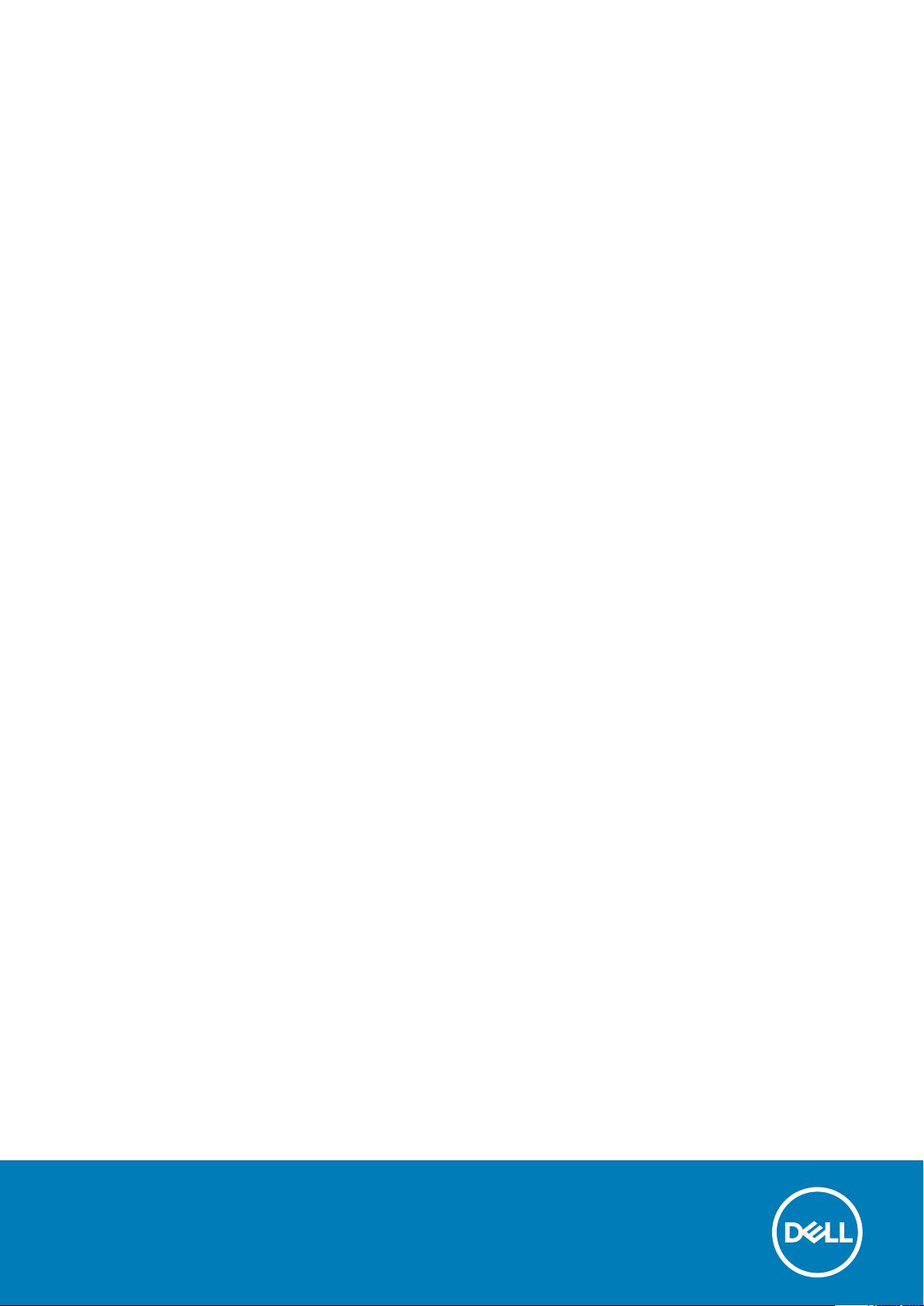
Dell Latitude 5501
Handbuch zu Setup und technischen Daten
Vorschriftenmodell: P80F
Vorschriftentyp: P80F003
Page 2
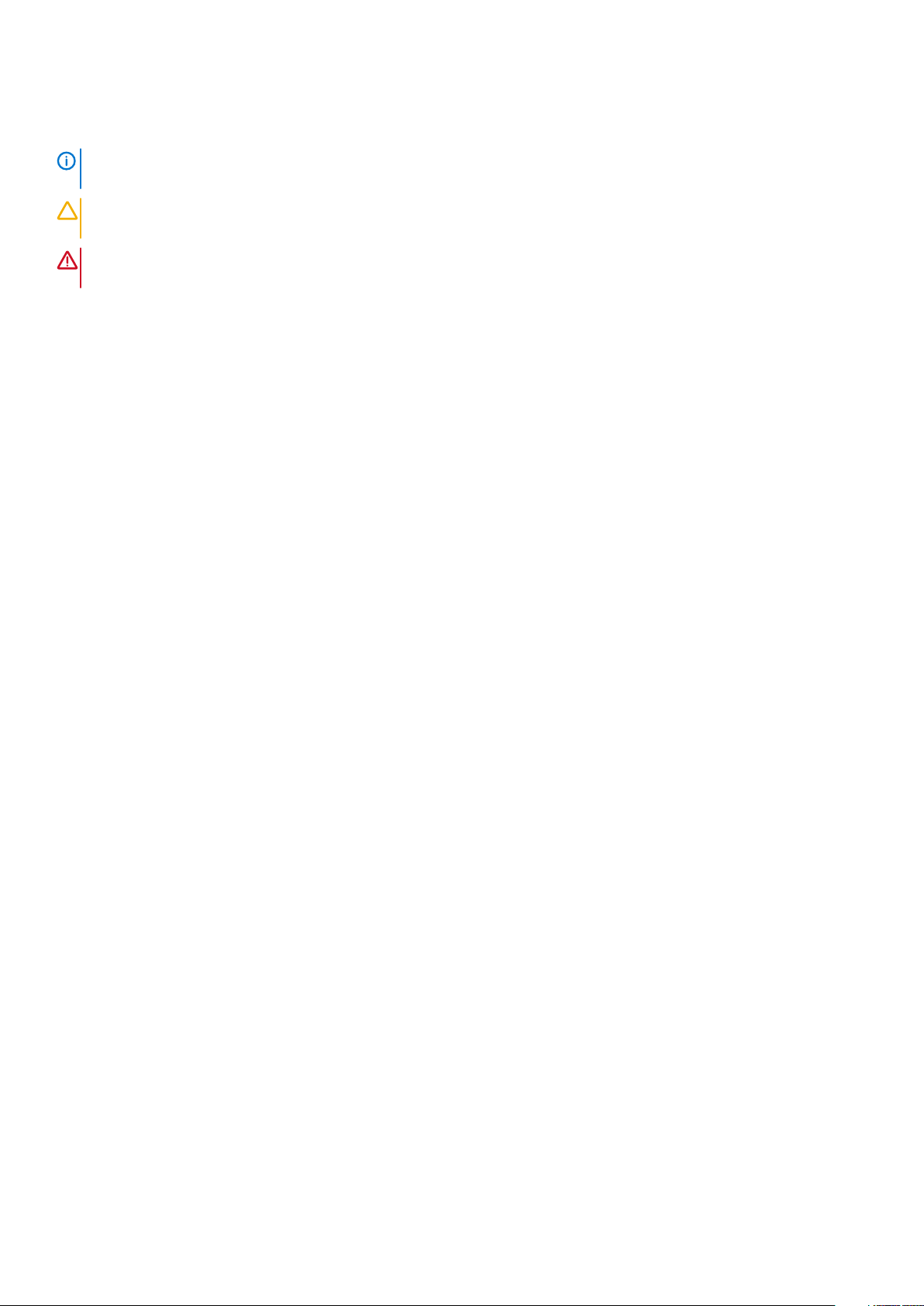
Hinweise, Vorsichtshinweise und Warnungen
ANMERKUNG: Eine ANMERKUNG macht auf wichtige Informationen aufmerksam, mit denen Sie Ihr Produkt besser
einsetzen können.
VORSICHT: Ein VORSICHTSHINWEIS warnt vor möglichen Beschädigungen der Hardware oder vor Datenverlust und
zeigt, wie diese vermieden werden können.
WARNUNG: Mit WARNUNG wird auf eine potenziell gefährliche Situation hingewiesen, die zu Sachschäden,
Verletzungen oder zum Tod führen kann.
© 2018 – 2019 Dell Inc. oder Ihre Tochtergesellschaften. Alle Rechte vorbehalten. Dell, EMC und andere Marken sind Marken von
Dell Inc. oder entsprechenden Tochtergesellschaften. Andere Marken können Marken ihrer jeweiligen Inhaber sein.
2019 - 05
Rev. A00
Page 3
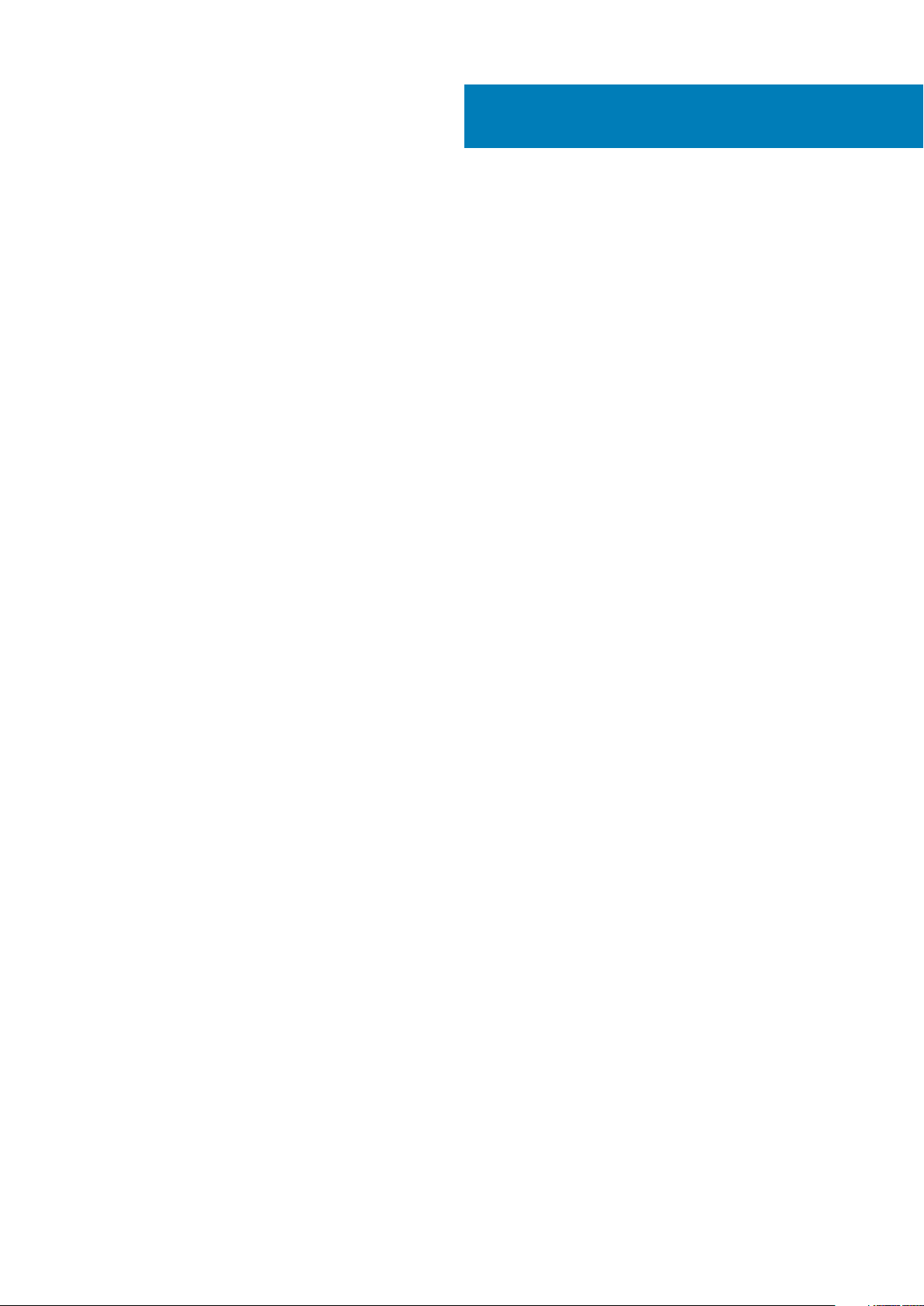
Inhaltsverzeichnis
1 Einrichten Ihres Latitude 5501....................................................................................................... 5
2 Erstellen eines USB-Wiederherstellungslaufwerks für Windows....................................................... 7
3 Gehäuseübersicht........................................................................................................................ 8
Bildschirmansicht...................................................................................................................................................................8
Linke Seitenansicht................................................................................................................................................................9
Rechte Seitenansicht............................................................................................................................................................9
Sicht auf die Handballenstütze...........................................................................................................................................10
Unterseite..............................................................................................................................................................................12
4 Technische Daten....................................................................................................................... 13
System...................................................................................................................................................................................13
Chipsatz...........................................................................................................................................................................13
Prozessoren.................................................................................................................................................................... 13
Arbeitsspeicher............................................................................................................................................................... 14
Anschlüsse und Stecker................................................................................................................................................ 14
Bei Lagerung................................................................................................................................................................... 15
Abmessungen und Gewicht.......................................................................................................................................... 15
Betriebssystem...............................................................................................................................................................15
Kommunikation............................................................................................................................................................... 16
Mobiles Breitband...........................................................................................................................................................16
Audio................................................................................................................................................................................ 16
Speicherkartenleser........................................................................................................................................................17
Tastatur............................................................................................................................................................................17
Kamera.............................................................................................................................................................................18
Touchpad.........................................................................................................................................................................18
Netzadapter....................................................................................................................................................................19
Akku................................................................................................................................................................................. 19
Anzeige........................................................................................................................................................................... 20
Fingerabdruckleser (optional).......................................................................................................................................21
Video................................................................................................................................................................................ 21
Computerumgebung..................................................................................................................................................... 22
Security (Sicherheit)..................................................................................................................................................... 22
Sicherheitsoptionen – Kontaktgebundenes SmartCard-Lesegerät........................................................................23
Sicherheitsoptionen – kontaktloses Smartcard-Lesegerät......................................................................................24
Sicherheitssoftware...................................................................................................................................................... 25
Supportrichtlinien................................................................................................................................................................ 25
5 Tastenkombinationen................................................................................................................. 26
6 Software................................................................................................................................... 28
Herunterladen von Windows-Treibern............................................................................................................................. 28
Inhaltsverzeichnis 3
Page 4
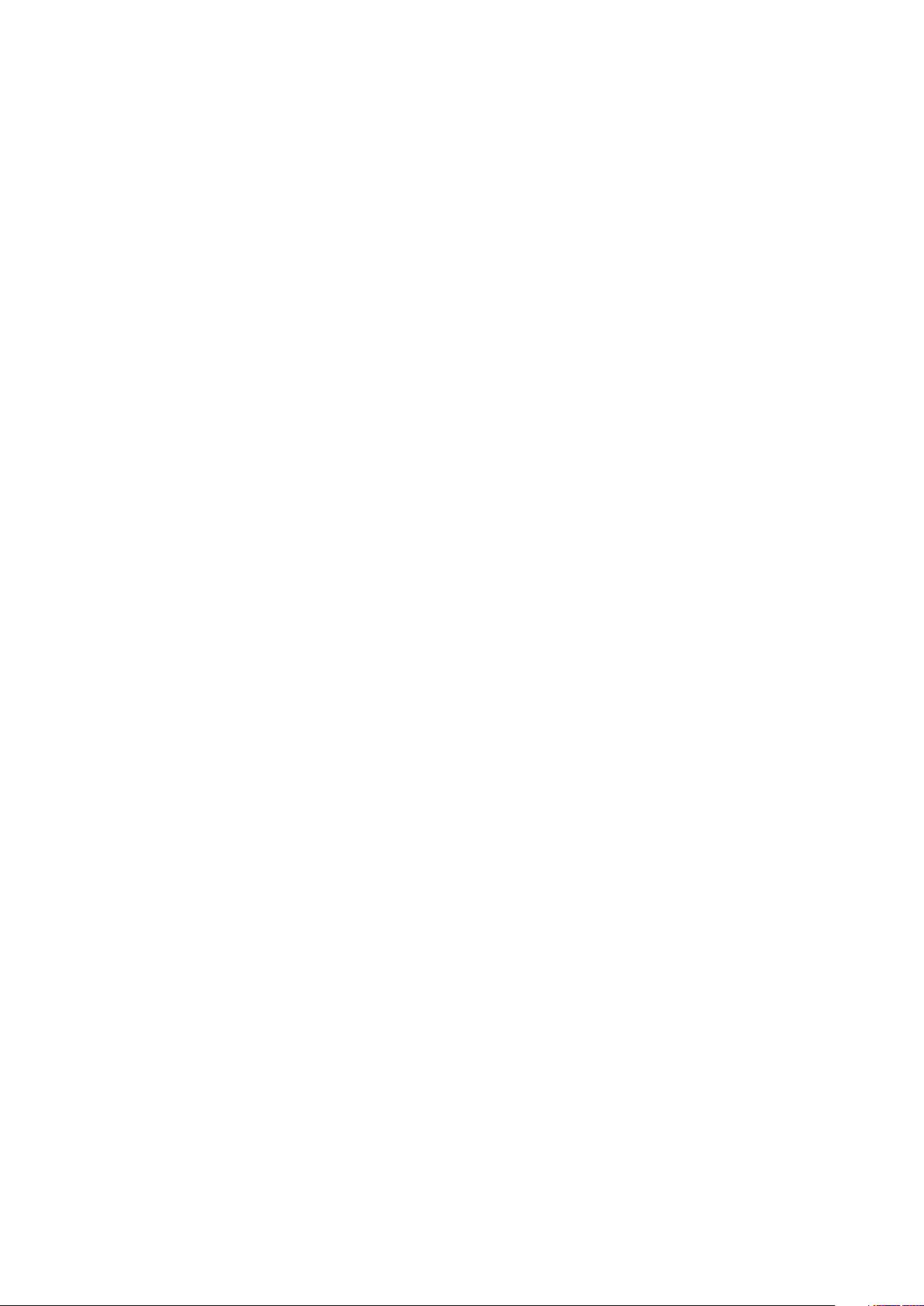
7 System-Setup............................................................................................................................29
Startmenü.............................................................................................................................................................................29
Navigationstasten................................................................................................................................................................29
Startreihenfolge...................................................................................................................................................................30
Optionen des System-Setup..............................................................................................................................................30
Allgemeine Optionen...................................................................................................................................................... 31
Systeminformationen.....................................................................................................................................................31
Video................................................................................................................................................................................33
Security (Sicherheit)..................................................................................................................................................... 33
Sicherer Start.................................................................................................................................................................35
Intel Software Guard Extensions.................................................................................................................................36
Performance (Leistung)............................................................................................................................................... 36
Energiemanagement......................................................................................................................................................37
POST-Funktionsweise.................................................................................................................................................. 38
Verwaltungsfunktionen.................................................................................................................................................38
Unterstützung der Virtualisierung............................................................................................................................... 39
Wireless...........................................................................................................................................................................39
Bildschirm „Maintenance“............................................................................................................................................ 39
Systemprotokolle...........................................................................................................................................................40
Aktualisieren des BIOS unter Windows............................................................................................................................ 40
Aktualisieren des BIOS auf Systemen mit aktiviertem BitLocker.............................................................................41
Aktualisieren des System-BIOS unter Verwendung eines USB-Flashlaufwerks.................................................... 41
System- und Setup-Kennwort...........................................................................................................................................42
Zuweisen eines System- oder Setup-Passworts.......................................................................................................42
Löschen oder Ändern eines vorhandenen System- und Setup-Kennworts...........................................................42
8 Wie Sie Hilfe bekommen..............................................................................................................44
Kontaktaufnahme mit Dell..................................................................................................................................................44
4
Inhaltsverzeichnis
Page 5
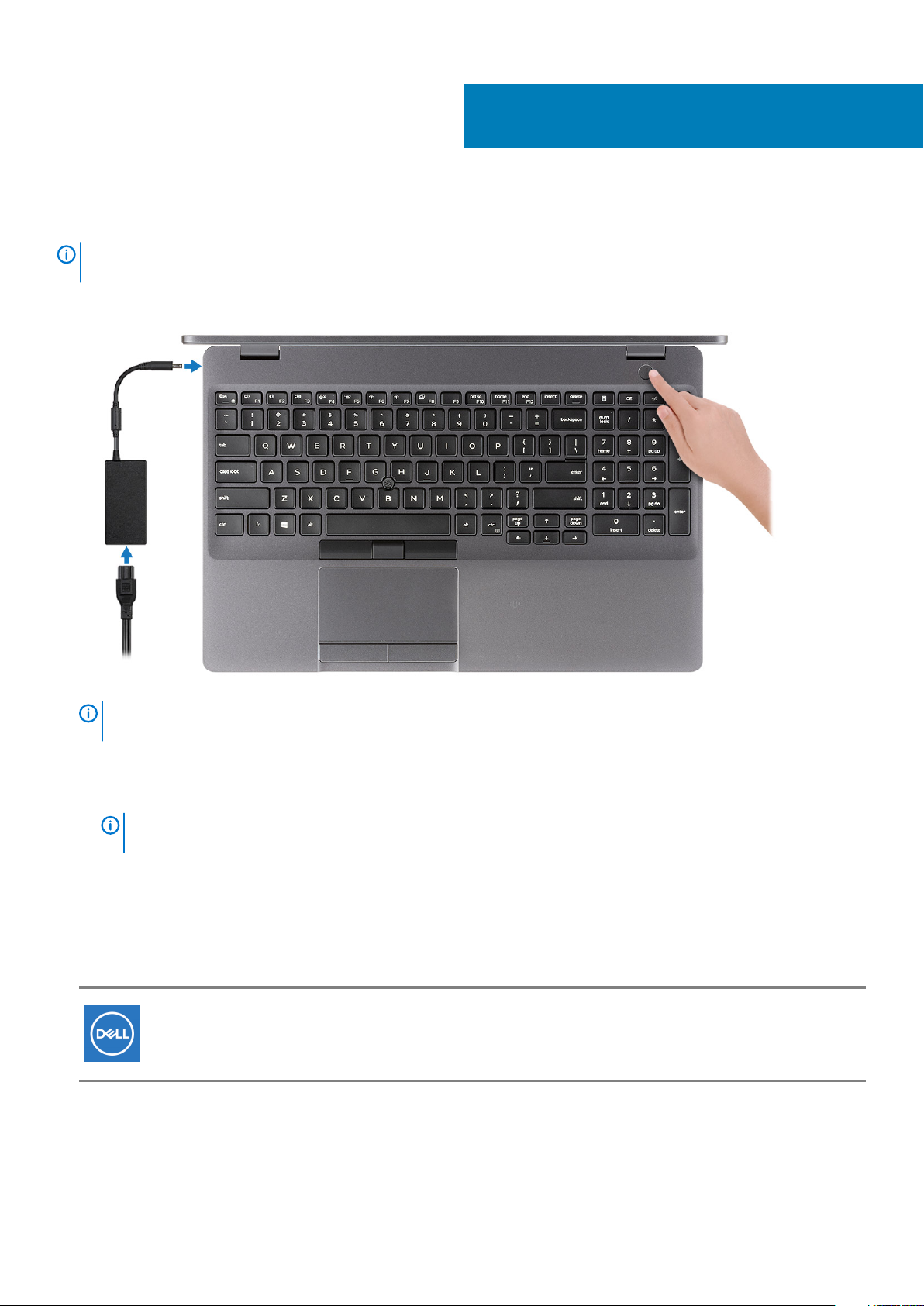
Einrichten Ihres Latitude 5501
ANMERKUNG: Die Abbildungen in diesem Dokument können von Ihrem Computer abweichen, je nach der von Ihnen
bestellten Konfiguration.
1. Schließen Sie den Netzadapter an und drücken Sie den Betriebsschalter.
1
ANMERKUNG: Um Energie zu sparen, wechselt der Akku möglicherweise in den Energiesparmodus. Schließen Sie
den Netzadapter an und drücken Sie den Betriebsschalter, um den Computer einzuschalten.
2. Fertigstellen des Windows-Setup.
Befolgen Sie die Anweisungen auf dem Bildschirm, um das Setup abzuschließen. Beim Einrichten wird Folgendes von Dell empfohlen:
• Stellen Sie eine Verbindung zu einem Netzwerk für Windows-Updates her.
ANMERKUNG:
das Wireless-Netzwerk ein, wenn Sie dazu aufgefordert werden.
• Wenn Sie mit dem Internet verbunden sind, melden Sie sich mit einem Microsoft-Konto an oder erstellen Sie eins. Wenn Sie nicht
mit dem Internet verbunden sind, erstellen Sie ein Konto offline.
• Geben Sie im Bildschirm Support and Protection (Support und Sicherung) Ihre Kontaktdaten ein.
3. Dell Apps im Windows-Startmenü suchen und verwenden – empfohlen
Tabelle 1. Dell Apps ausfindig machen
Ressourcen Beschreibung
Wenn Sie sich mit einem geschützten Wireless-Netzwerk verbinden, geben Sie das Kennwort für
Mein Dell
Zentraler Ort für wichtige Dell Anwendungen, Hilfeartikel und andere wichtige Informationen über Ihren
Computer. Darüber hinaus werden Sie hier über den Status des Gewährleistung, empfohlenes Zubehör und
verfügbare Softwareaktualisierungen informiert.
Einrichten Ihres Latitude 5501 5
Page 6
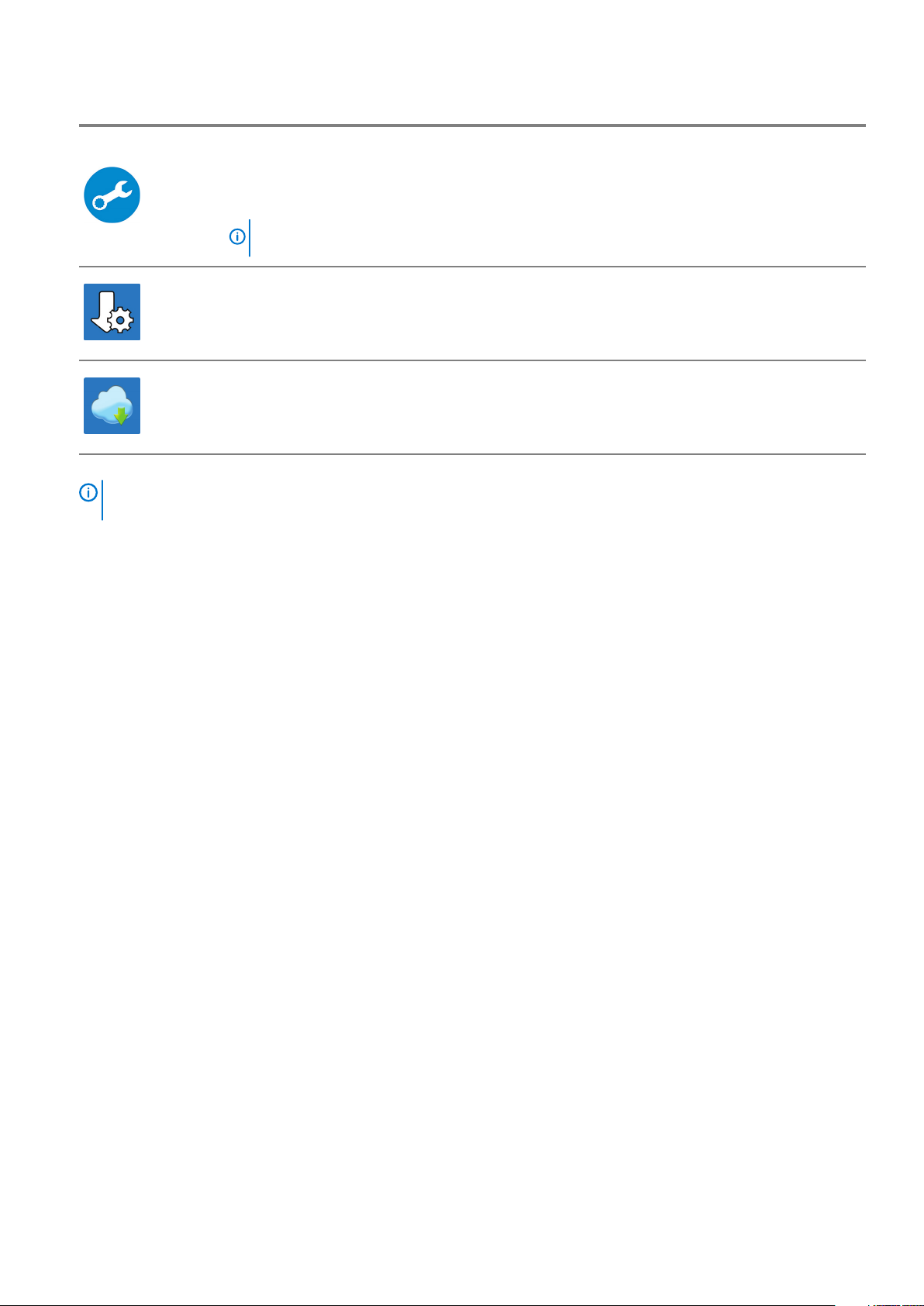
Ressourcen Beschreibung
SupportAssist
Überprüft proaktiv den Funktionszustand der Hardware und Software des Computers. Das SupportAssist
OS Recovery Tool behebt Probleme mit dem Betriebssystem. Weitere Information finden Sie in der
SupportAssist-Dokumentation unter
ANMERKUNG: Klicken Sie in SupportAssist auf das Ablaufdatum, um den Service zu
verlängern bzw. zu erweitern.
Dell Update
Aktualisiert Ihren Computer mit wichtigen Fixes und neuen Gerätetreibern, sobald sie verfügbar werden.
Weitere Informationen zum Verwenden von Dell Update finden Sie im Wissensdatenbankartikel SLN305843
unter www.dell.com/support.
Dell Digital Delivery
Laden Sie Software-Anwendungen herunter, die Sie erworben haben, die jedoch noch nicht auf dem
Computer vorinstalliert ist. Weitere Informationen zum Verwenden von Dell Digital Delivery finden Sie im
Wissensdatenbankartikel
4. Erstellen Sie ein Wiederherstellungslaufwerk für Windows.
ANMERKUNG: Es wird empfohlen, ein Wiederherstellungslaufwerk für die Fehlerbehebung zu erstellen und
Probleme zu beheben, die ggf. unter Windows auftreten.
Weitere Informationen finden Sie unter Erstellen eines USB-Wiederherstellungslaufwerks für Windows.
153764 unter www.dell.com/support.
www.dell.com/support.
6
Einrichten Ihres Latitude 5501
Page 7
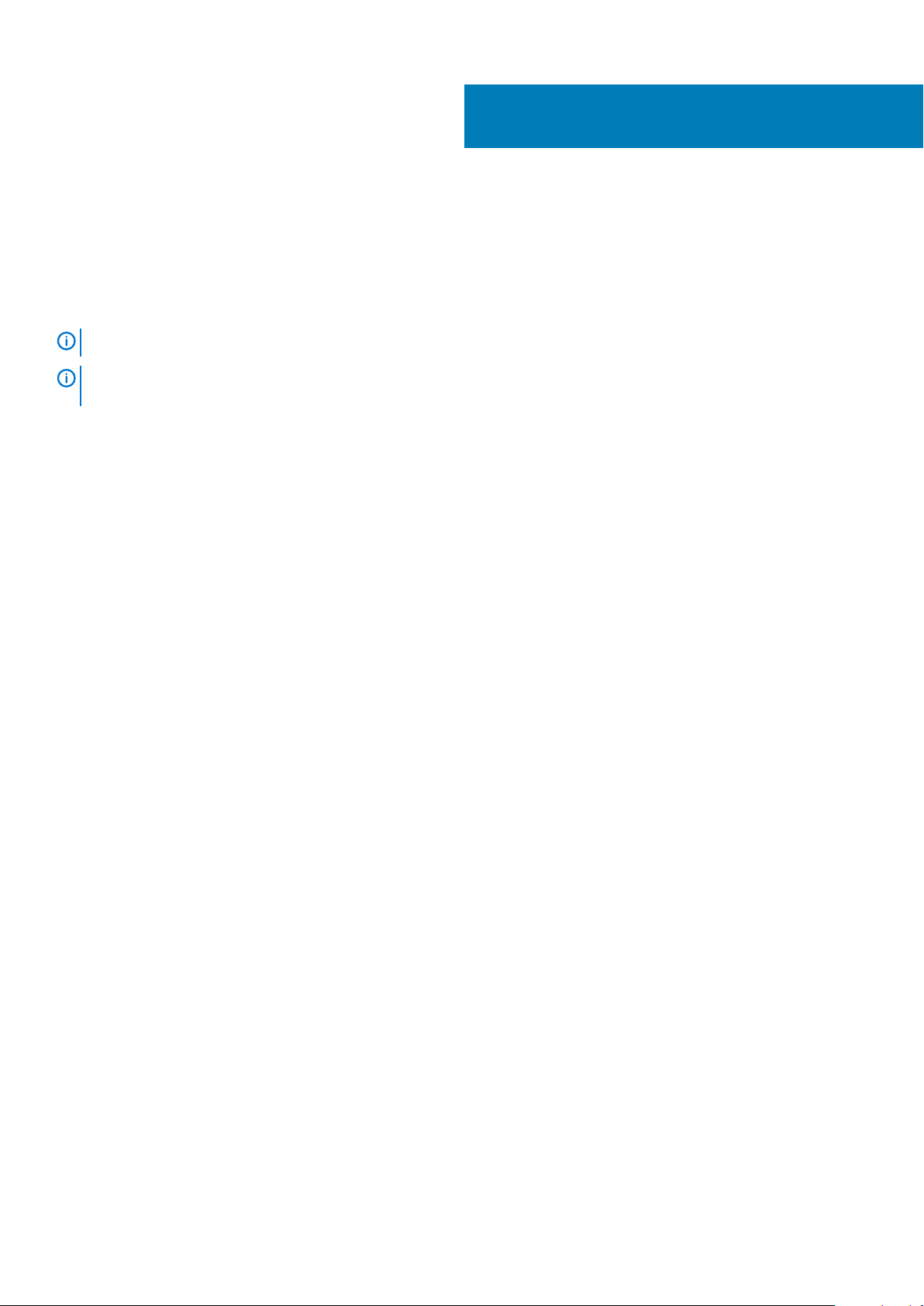
2
Erstellen eines USB-
Wiederherstellungslaufwerks für Windows
Erstellen Sie ein Wiederherstellungslaufwerk für die Fehlersuche und -behebung unter Windows. Es ist ein leeres USB-Flashlaufwerk mit
einer Speicherkapazität von mindestens 16 GB erforderlich, um das Wiederherstellungslaufwerk zu erstellen.
ANMERKUNG: Dieser Vorgang kann bis zu 1 Stunde dauern.
ANMERKUNG: Die nachfolgenden Schritte variieren je nach installierter Windows-Version. Aktuelle Anweisungen finden
Sie auf der Microsoft-Support-Website.
1. Schließen Sie das USB-Flashlaufwerk an Ihren Computer an.
2. Geben Sie in der Windows-Suche Wiederherstellung ein.
3. Klicken Sie in den Suchergebnissen auf Create a Recovery Drive (Wiederherstellungslaufwerk erstellen).
Das Fenster User Account Control (Benutzerkontosteuerung) wird angezeigt.
4. Klicken Sie auf Yes (Ja), um fortzufahren.
Das Feld Recovery Drive (Wiederherstellungslaufwerk) wird angezeigt.
5. Wählen Sie Back up system files to the recovery drive (Systemdateien auf dem Wiederherstellungslaufwerk sichern) und klicken
Sie auf Next (Weiter).
6. Wählen Sie USB flash drive (USB-Flashlaufwerk) und klicken Sie auf Next (Weiter).
Es wird eine Meldung angezeigt, die angibt, dass alle auf dem USB-Flashlaufwerk vorhandenen Daten gelöscht werden.
7. Klicken Sie auf Erstellen.
8. Klicken Sie auf Finish (Fertigstellen).
Weitere Informationen zur Neuinstallation von Windows von einem USB-Wiederherstellungslaufwerk finden Sie im Abschnitt zum
Troubleshooting im Service-Handbuch Ihres Produkts unter www.dell.com/support/manuals.
Erstellen eines USB-Wiederherstellungslaufwerks für Windows 7
Page 8
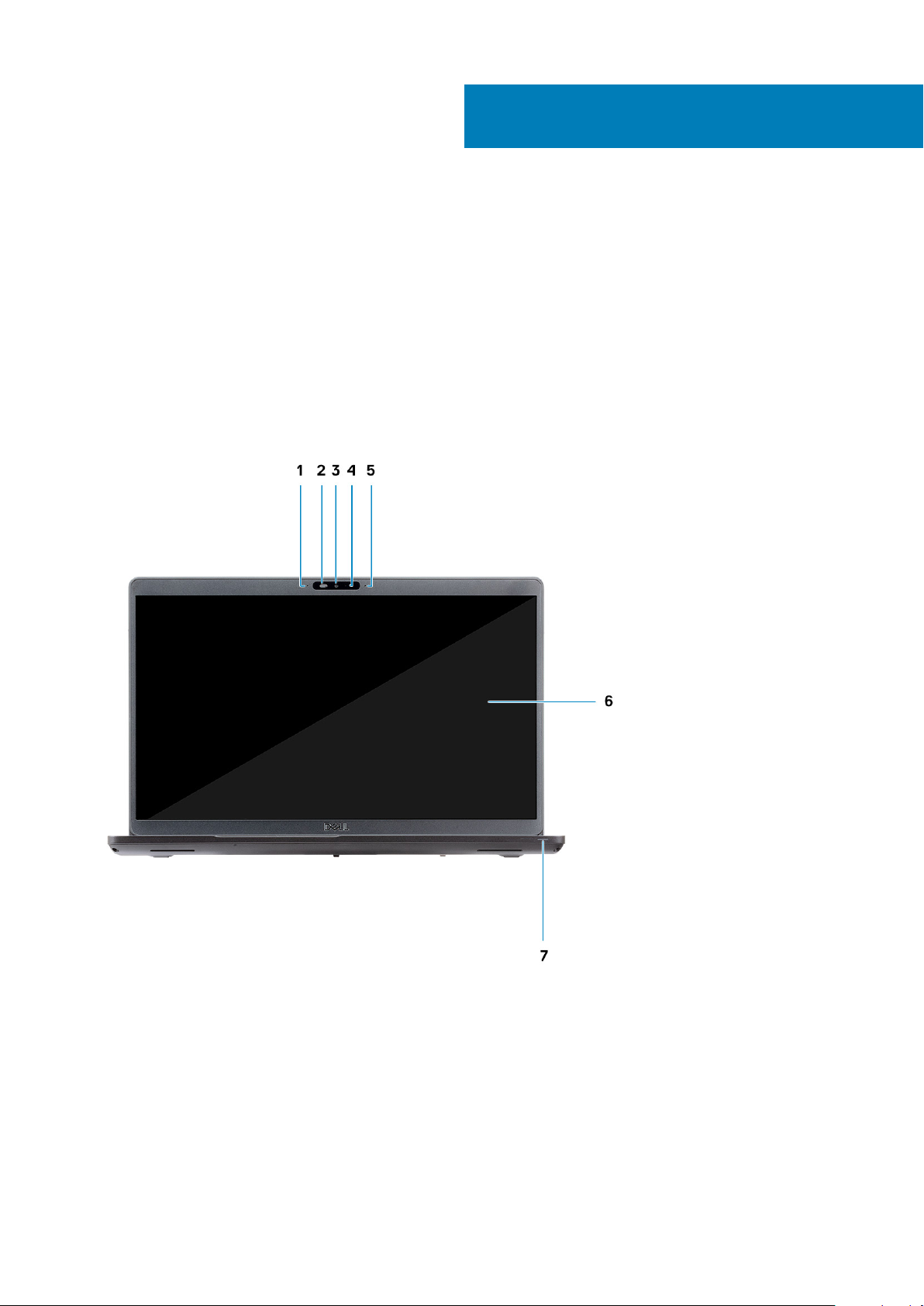
Themen:
• Bildschirmansicht
• Linke Seitenansicht
• Rechte Seitenansicht
• Sicht auf die Handballenstütze
• Unterseite
Bildschirmansicht
3
Gehäuseübersicht
1. Array-Mikrofon
2. Kameraverschluss
3. Kamera
4. Kamerastatusanzeige
5. Array-Mikrofon
6. LCD-Bildschirm
7. LED-Aktivitätsanzeige
8 Gehäuseübersicht
Page 9
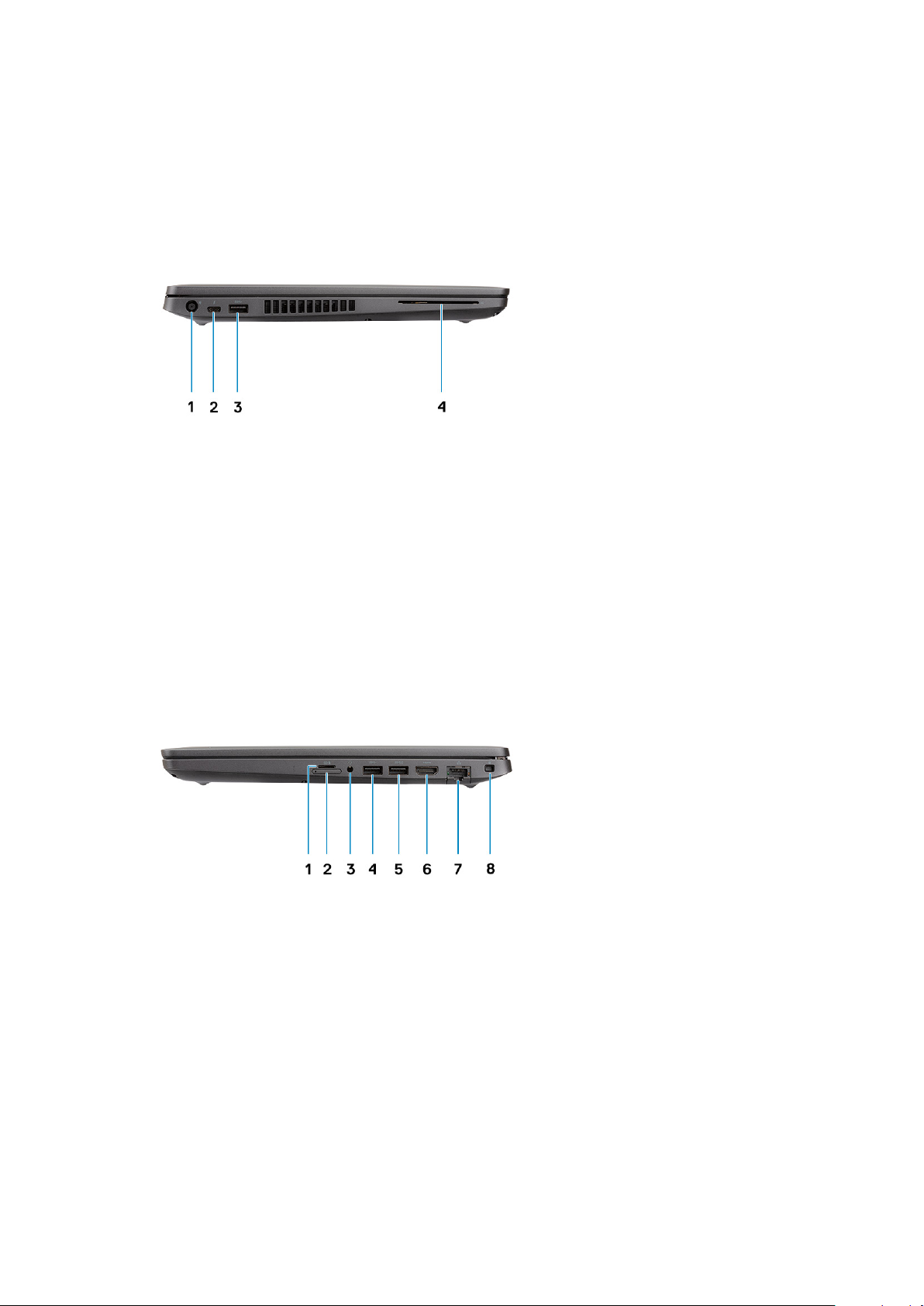
Linke Seitenansicht
1. Netzanschluss-Port
2. USB 3.1-Port Gen 2 (USB-Typ C) mit Thunderbolt
3. USB 3.1 Gen 1-Anschluss
4. Smart Card-Leser (optional)
Rechte Seitenansicht
1. MicroSD-Kartenleser
2. Steckplatz für Micro-SIM-Karte (optional)
3. Kopfhörer-/Mikrofonanschluss
4. USB 3.1 Gen 1-Anschluss
5. USB 3.1-Port (Gen 1) mit PowerShare
6. HDMI-Anschluss
7. Netzwerkanschluss
8. Vorrichtung für Wedge-Sicherheitsschloss
Gehäuseübersicht
9
Page 10
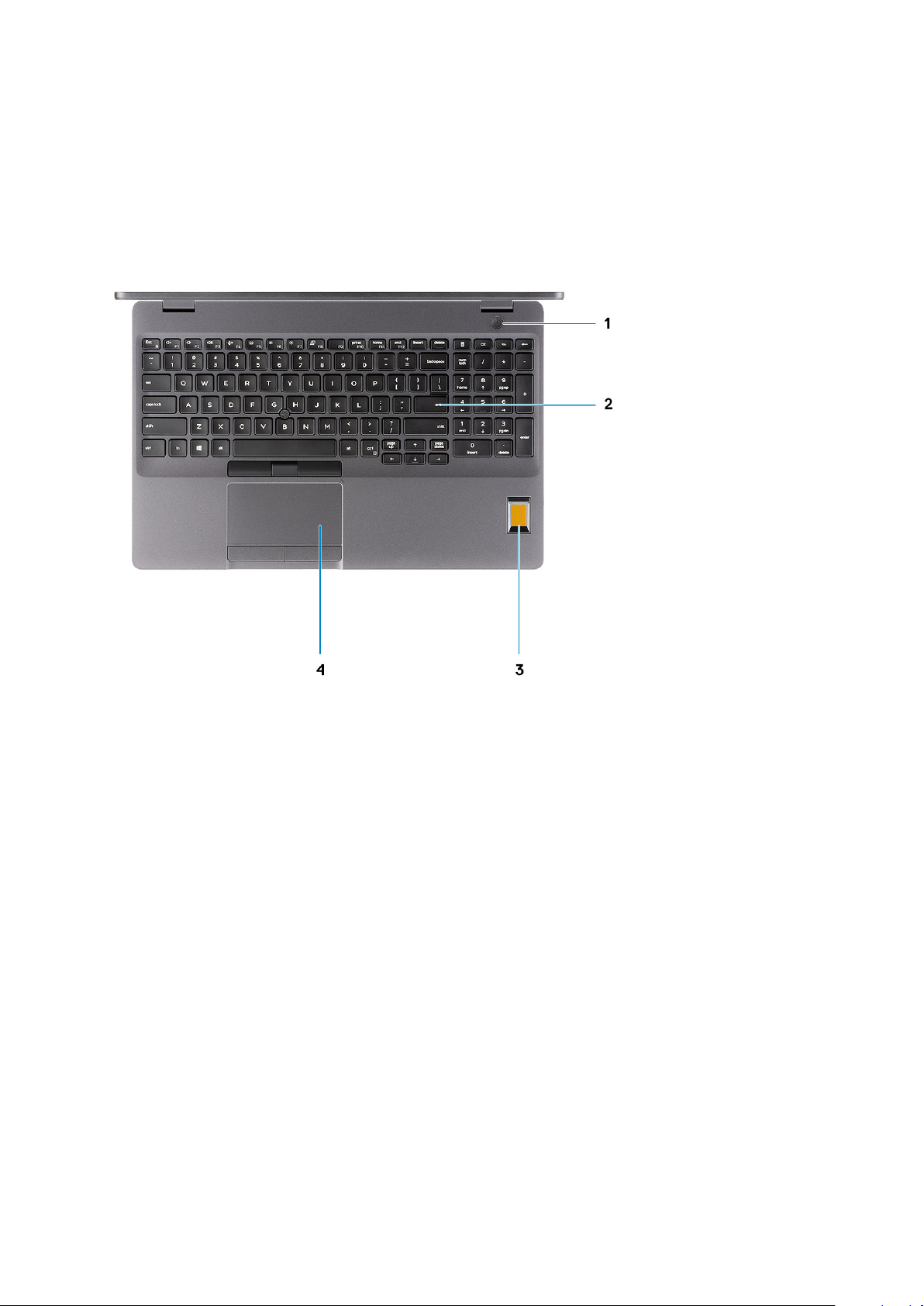
Sicht auf die Handballenstütze
1.
Betriebsschalter mit optionalem Fingerabdruckleser
2. Tastatur
3. Fingerabdruckleser (optional)
4. Touchpad
10
Gehäuseübersicht
Page 11
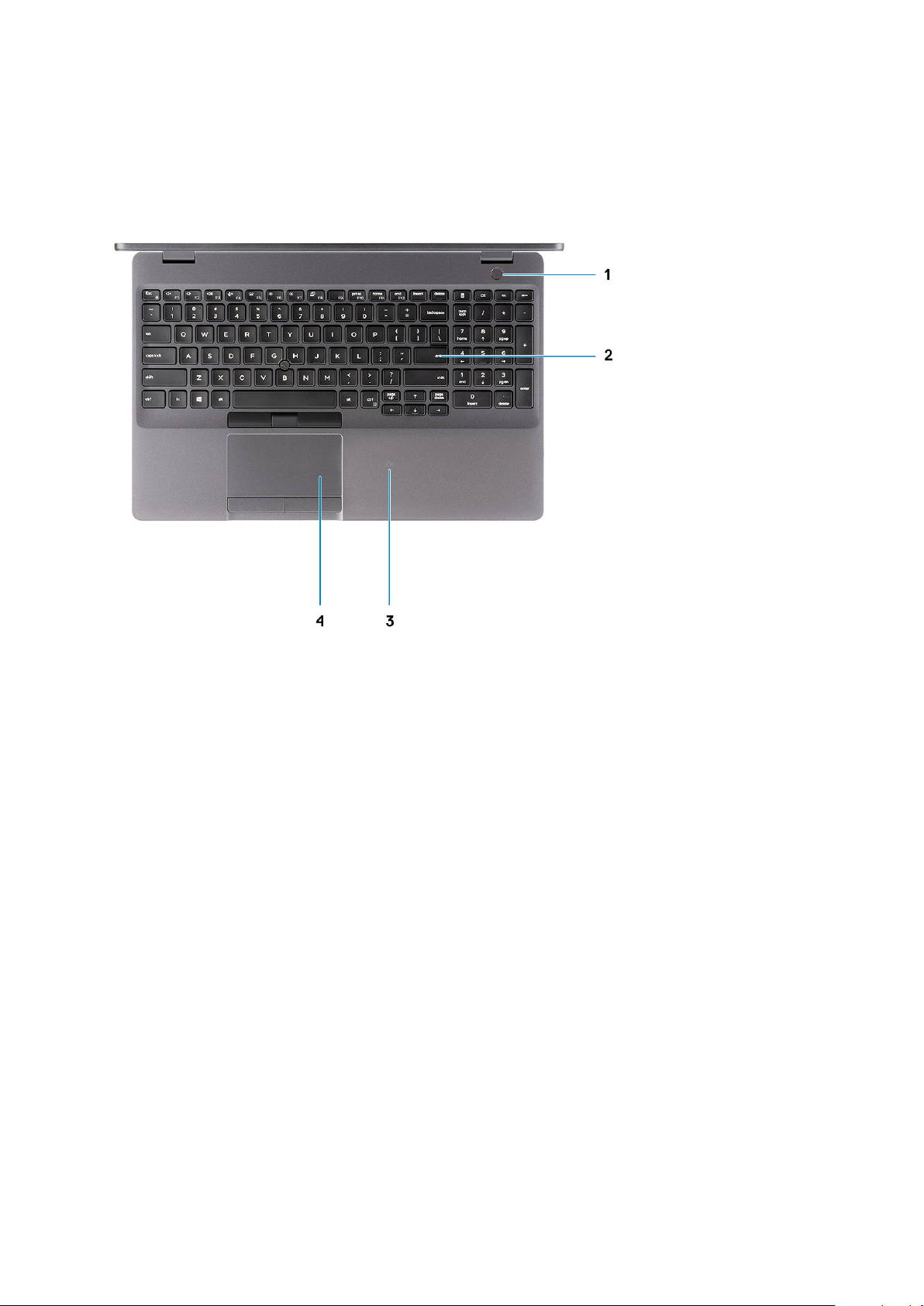
1. Betriebsschalter mit optionalem Fingerabdruckleser
2. Tastatur
3. Kontaktloser Smart Card-Leser (optional)
4. Touchpad
Gehäuseübersicht
11
Page 12
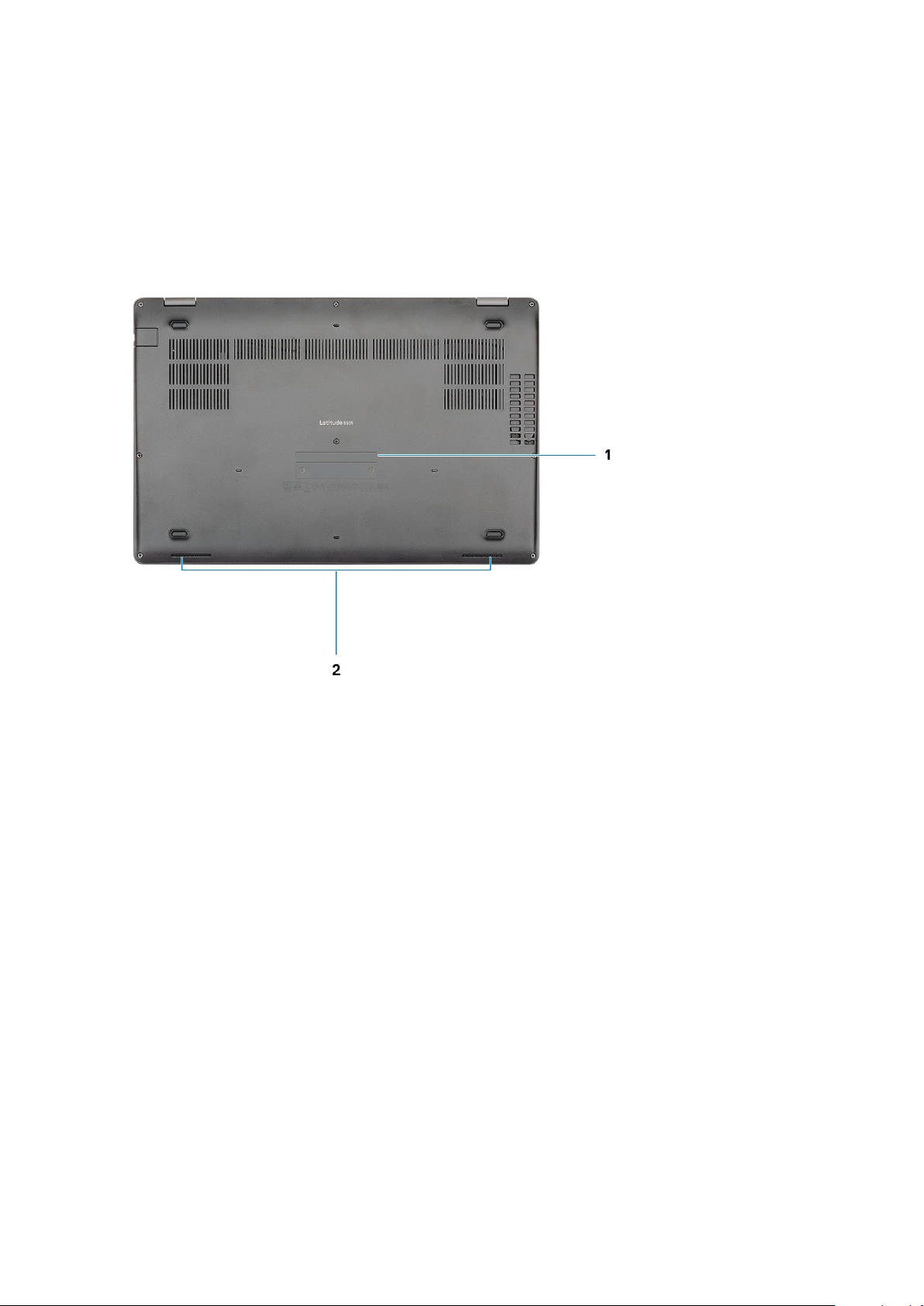
Unterseite
1.
Service-Tag-Etikett
2. Lautsprecher
12
Gehäuseübersicht
Page 13
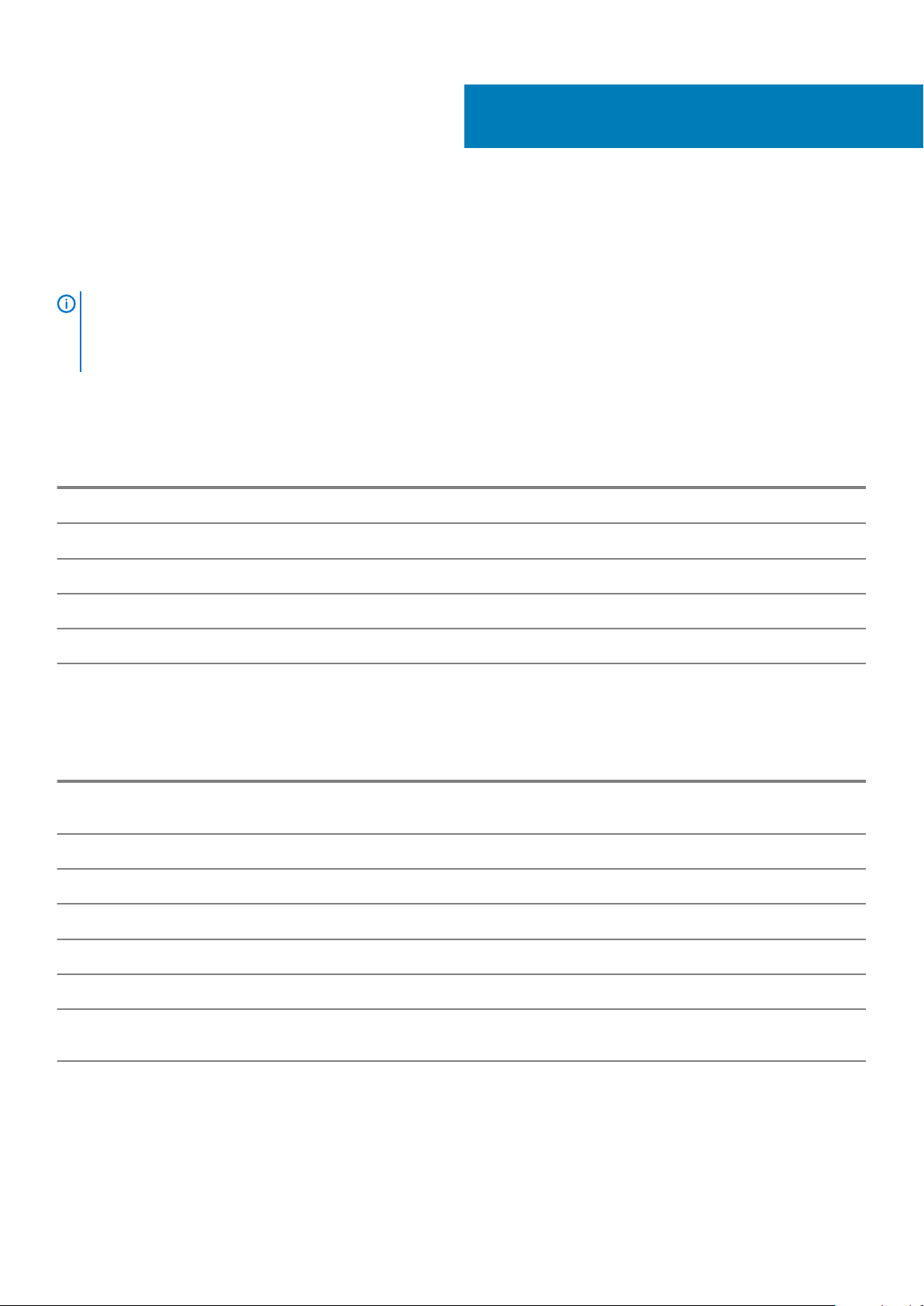
Technische Daten
System
ANMERKUNG: Die angebotenen Konfigurationen können je nach Region variieren. Die folgenden Angaben enthalten nur
die technischen Daten, die laut Gesetz im Lieferumfang Ihres Computers enthalten sein müssen. Wechseln Sie für
weitere Informationen über die Konfiguration Ihres Computers zu Hilfe und Support auf Ihrem Windows-Betriebssystem
und wählen Sie die Option zum Anzeigen der Informationen über Ihren Computer aus.
Chipsatz
Tabelle 2. Chipsatz
Beschreibung Werte
4
Chipsatz
Prozessor
DRAM-Busbreite
Flash-EPROM
PCIe-Bus
Prozessoren
Tabelle 3. Prozessoren
Beschreibung Werte
Prozessoren
Wattleistung
Anzahl der Kerne
Anzahl der Threads
Intel Core i5-9300H der
9. Generation
35 W 35 W 35 W k. A.
4 4 6 k. A.
8 8 12 k. A.
CM246
Intel Core i5/i7 der 9. Generation
Dual 64-Bit
24/32 MB (32 MB für Vpro SKU)
PCIe 3.0
Intel Core i5-9400H der
9. Generation
Intel Core i7-9850H der
9. Generation
k. A.
Geschwindigkeit
Cache
Integrierte Grafikkarte
4,1 GHz 4,3 GHz 4,6 GHz k. A.
8M 8M 12M k. A.
Intel UHD-Grafikkarte
630
Intel UHD-Grafikkarte
630
Intel UHD-Grafikkarte 630 k. A.
Technische Daten 13
Page 14
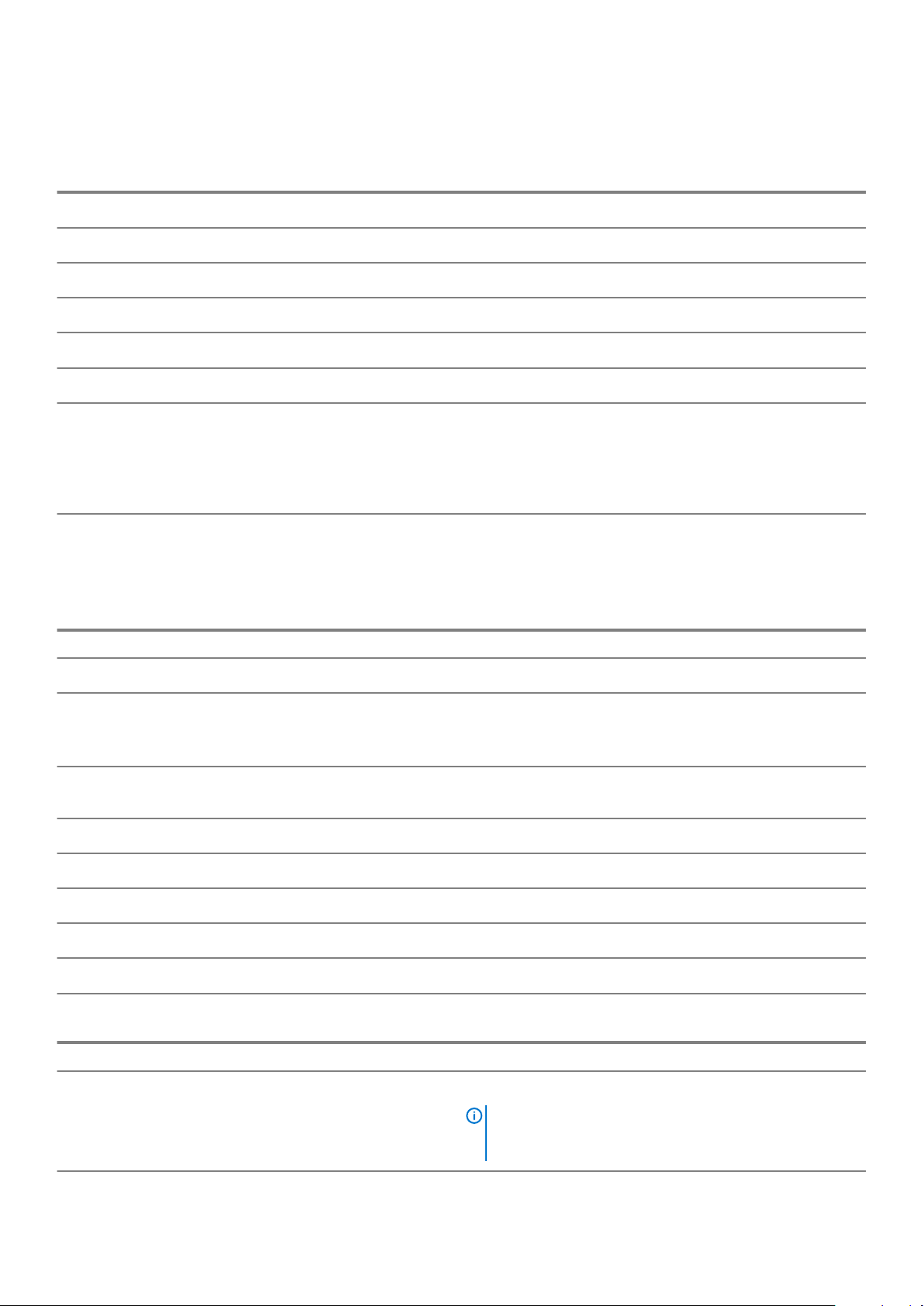
Arbeitsspeicher
Tabelle 4. Arbeitsspeicher
Beschreibung Werte
Steckplätze
Typ
Geschwindigkeit
Speicher (Maximum)
Speicher (Minimum)
Speichergröße pro Steckplatz
Unterstützte Konfigurationen
Zwei SODIMM-Steckplätze
Dual-Channel-DDR4
2666 MHz
32 GB
4 GB
16 GB
• 8 GB DDR4 (2 x 4 GB)
• 8 GB DDR4 (1 x 8 GB)
• 16 GB DDR4 (2 x 8 GB)
• 16 GB DDR4 (1 x 16 GB)
• 32 GB DDR4 (2 x 16 GB)
Anschlüsse und Stecker
Tabelle 5. Externe Ports und Anschlüsse
Beschreibung Werte
Extern:
Netzwerk
USB
Audio
Video
Medienkartenlesegerät
Docking-Port
Netzadapteranschluss
Security (Sicherheit)
Tabelle 6. Interne Ports und Anschlüsse
Beschreibung Werte
Intern:
M.2
Ein RJ-45-Anschluss, 10/100/1000
• Zwei USB 3.1 Gen 1-Anschlüsse
• Ein USB 3.1-Anschluss Gen. 1 mit PowerShare
• Ein USB 3.1-Anschluss Gen 2 (Typ C) mit Thunderbolt
eine Universal-Buchse (Unterstützung für Headset +
Mikrofoneingang + Line in)
Ein HDMI 2.0-Anschluss
Ein SD-Kartensteckplatz (optional), ein microSD-Kartensteckplatz
Unterstützt
Einprozessorsystem
Vorrichtung für Wedge-Sicherheitsschloss
Ein M.2-2280/2230-Steckplatz für ein Solid-State-Laufwerk
ANMERKUNG: Weitere Informationen über die
Funktionen der verschiedenen Arten von M.2-Karten
finden Sie im Knowledge Base-Artikel SLN301626.
14 Technische Daten
Page 15

Bei Lagerung
Der Computer unterstützt eine der folgenden Konfigurationen:
• 2,5-Zoll-Festplattenlaufwerk mit 5.400 RPM
• 2,5-Zoll-Festplattenlaufwerk mit 7.200 RPM
• M.2-2230-Solid-State-Festplatte
• M.2-2280-SSD-Laufwerk
Tabelle 7. Speicherspezifikationen
Speichertyp Schnittstellentyp Kapazität
2,5-Zoll-Festplattenlaufwerk mit 5.400 RPM SATA bis zu 6 Gbit/s Bis zu zwei TB
2,5-Zoll-Festplattenlaufwerk mit 7.200 RPM SATA bis zu 6 Gbit/s Bis zu 1 TB
M.2-2230-Solid-State-Festplatte, PCIe NVMe PCIe Gen3x2 NVMe, bis zu 32 Gbit/s Bis zu 512 GB
M.2-2280-Solid-State-Festplatte, PCIe NVMe PCIe Gen3x4 NVMe, bis zu 32 Gbit/s Bis zu 1 TB
M.2-2280-SSD-Laufwerk Klasse 20 SATA-Klasse 20 Bis zu 512 GB
Abmessungen und Gewicht
Tabelle 8. Abmessungen und Gewicht
Beschreibung Werte
Höhe:
Vorderseite
Rückseite
Breite
Tiefe
Gewicht
21,9 mm (0,86 Zoll)
24,5 mm (0,96 Zoll)
359,1 mm (14,13 Zoll)
236,25 mm (9,30 Zoll)
1,88 kg (4,14 lb)
Betriebssystem
• Windows 10 Home (64 Bit)
• Windows 10 Professional (64 Bit)
• Windows 10 Pro für Workstations (64-Bit)
• Red Hat 7.5
• Ubuntu 18.04
ANMERKUNG: Das Gewicht des Computers variiert je nach
bestellter Konfiguration und Fertigungsunterschieden.
Technische Daten
15
Page 16

Kommunikation
Ethernet
Tabelle 9. Ethernet – Technische Daten
Beschreibung Werte
Modellnummer
Übertragungsrate
Wireless-Modul
Tabelle 10. Wireless-Modul – Technische Daten
Beschreibung Werte
Modellnummer
Übertragungsrate
Unterstützte Frequenzbänder
WLAN-Standards
Intel Dual-Band Wireless-AC
9560 (802.11ac), 2x2 +
Bluetooth 5.0
1,73 Gbit/s • 802.11AC – bis zu
2,4/5 GHz (160 MHz) 2,4 GHz (802.11b/g/n) und
WiFi 802.11b/g/a/n/ac • 802.11a, 802.11b, 802.11g,
Integrierte Verbindung I219-LM/I219-V Ethernet (RJ-45)
10/100/1000
Qualcomm QCA61x4A, DW1820
802.11ac Dual Band (2x2),
Wireless-Adapter + Bluetooth
4.2
867 Mbit/s
• 802.11n – bis zu 450 Mbit/s
• 802.11a/g – bis zu 54 Mbit/s
• 802.11b – bis zu 11 Mbit/s
5 GHz (802.11a/n/ac)
802.11n und 802.11ac
• Dual-Mode Bluetooth 4.2,
BLE (HW-fähig, SW hängt
von BS ab)
Intel AX200 + Bluetooth 5.0
2.400 Mbit/s
2,4/5 GHz
• Wi-Fi 802.11a/b/g
• Wi-Fi 4 (Wi-Fi 802.11n)
• Wi-Fi 5 (Wi-Fi 802.11ac)
• Wi-Fi 6 (Wi-Fi 802.11ax)
Verschlüsselung
Bluetooth
64-/128-Bit-Verschlüsselung 128-Bit-Verschlüsselung • WEP 64 Bit und 128 Bit
Bluetooth 5.0 Bluetooth 4.2 Bluetooth 5.0
Mobiles Breitband
Tabelle 11. Intel XMM 7360 Global LTE-erweitert
Beschreibung Werte
Modellnummer Intel XMM 7360 Global LTE-erweitert
Audio
Tabelle 12. Audio
Beschreibung Werte
Controller
Realtek ALC3204
• AES-CCMP
• TKIP
16 Technische Daten
Page 17

Beschreibung Werte
Stereo-Konvertierung
Interne Schnittstelle
Externe Schnittstelle
Lautsprecher
Interner Verstärker
Externe Lautstärkeregler
Lautsprecherausgang:
Durchschnitt
Maximum
Subwoofer-Ausgang
Mikrofon
Speicherkartenleser
Tabelle 13. Technische Daten des Medienkartenlesegeräts
Unterstützt
Intel HDA
Universelle Audio-Buchse
2
Unterstützt (Audio Codec, eingebauter Verstärker)
Tastenkombinationen
2 W
2,5 W
Nicht unterstützt
Dual-Array-Mikrofone
Beschreibung Werte
Typ
Unterstützte Karten
• Ein microSD-Kartensteckplatz
• Ein SD-Kartensteckplatz (optional)
• MicroSD
• SD-Karte (optional)
Tastatur
Tabelle 14. Tastatur
Beschreibung Werte
Typ
Layout
Anzahl der Tasten
Größe
Standardtastatur
QWERTY
• USA und Kanada: 102 Tasten
• Großbritannien: 103 Tasten
• Japan: 106 Tasten
X = 18,06 mm (0,73 Zoll) Tastenabstand
Y = 19,05 mm (0,75 Zoll) Tastenabstand
Technische Daten 17
Page 18

Beschreibung Werte
Tastaturbefehl
Auf einigen Tasten Ihrer Tastatur befinden sich zwei Symbole.
Diese Tasten können zum Eintippen von Sonderzeichen oder zum
Ausführen von Sekundärfunktionen verwendet werden. Zum
Eintippen von Sonderzeichen drücken Sie auf „Umschalten“ und
auf die entsprechende Taste. Zum Ausführen von
Sekundärfunktionen drücken Sie auf „Fn“ und auf die
entsprechende Taste.
ANMERKUNG: Sie können die primäre Funktionsweise
der Funktionstasten (F1–F12) durch Änderung von
Function Key Behavior im BIOS-Setup-Programm
festlegen.
Tastenkombinationen
Kamera
Tabelle 15. Kamera
Beschreibung Werte
Anzahl der Kameras
Typ
Standort
Einprozessorsystem
• Optionale RGB-HD-Kamera mit 720p
• Optionale IR-Kamera
Kamera an der Vorderseite
Sensortyp
Auflösung
Kamera
Standbild
Grafik
Infrarot-Kamera
Standbild
Grafik
Diagonaler Betrachtungswinkel
Kamera
Infrarot-Kamera
Touchpad
Tabelle 16. Touchpad
Beschreibung Werte
CMOS Sensortechnologie
HD-Auflösung (1280 x 720)
HD-Auflösung (1280 x 720) bei 30 fps
340 x 340
340 x 340 bei 30 fps
87 Grad
53 Grad
Auflösung:
Horizontal
Vertikal
18 Technische Daten
1221
661
Page 19

Beschreibung Werte
Abmessungen:
Horizontal
Vertikal
PCB: 101,7 mm/aktiver Bereich: 99,5 mm
PCB: 55,2 mm/aktiver Bereich: 53 mm
Touchpad-Gesten
Weitere Informationen über Touchpad-Gesten für Windows 10 finden Sie im Microsoft Knowledge Base-Artikel 4027871 unter
support.microsoft.com.
Netzadapter
Tabelle 17. Netzadapter Technische Daten
Beschreibung Werte
Typ
Durchmesser (Anschluss)
Eingangsspannung
Eingangsfrequenz
Eingangsstrom (maximal)
Ausgangsstrom (Dauerstrom)
E5 90 W E4 130 W
7,4 mm 7,4 mm
100 bis 240 VAC 100 bis 240 VAC
50 bis 60 Hz 50 bis 60 Hz
1,6 A 1,8 A
4,62 A (konstante Stromabgabe) 6,7 A (Dauerstrom)
Ausgangsnennspannung
Temperaturbereich:
Betrieb
Bei Lagerung
19,5 VDC 19,5 VDC
0 °C bis 40 °C (32 °F bis 104 °F) 0 °C bis 40 °C (32 °F bis 104 °F)
–40° C bis 70° C (–40° F bis 158° F) –40° C bis 70° C (–40° F bis 158° F)
Akku
Tabelle 18. Akku
Beschreibung Werte
Typ
Spannung
Gewicht (maximal)
Abmessungen:
Höhe
Breite
3-Zellen-Batterie mit 51 Wh,
ExpressCharge-fähig
11,40 V Gleichspannung 15,2 VDC 15,2 VDC
250 g (0,55 Pfund) 340 g (0,75 lb) 340 g (0,75 lb)
7,05 mm (0,28 Zoll) 7,05 mm (0,28 Zoll) 7,05 mm (0,28 Zoll)
95,9 mm (3,78 Zoll) 95,9 mm (3,78 Zoll) 95,9 mm (3,78 Zoll)
4-Zellen-Batterie mit 68 Wh,
ExpressCharge-fähig
4-Zellen-Akku mit 68 Wh und
langem Lebenszyklus
Tiefe
Temperaturbereich:
181 mm (7,13 Zoll) 233 mm (9,17 Zoll) 233 mm (9,17 Zoll)
Technische Daten 19
Page 20

Beschreibung Werte
Betrieb
Lagerung
Betriebsdauer Hängt von den vorherrschenden
Ladezeit (ca.)
Ladung: 0 °C bis 50 °C (32 °F
bis 122 °F); Entladung: 0 °C bis
60 °C (32 °F bis 139 °F)
-20 °C bis 60 °C (-4 °F bis
140 °F)
Betriebsbedingungen ab und
kann unter gewissen
verbrauchsintensiven
Bedingungen erheblich kürzer
sein.
• Normales Laden: 0 °C bis 50
°C: 4 Stunden
• Schnelles Laden: 0 °C bis 15
°C: 4 Stunden; 16 °C bis 45
°C: 2 Stunden; 46 °C bis 50
°C: 3 Stunden
ANMERKUNG: Mit der
Dell Power Manager
Anwendung können Sie
die Ladezeit, die Dauer,
die Start- und Endzeit und
weitere Aspekte steuern.
Weitere Informationen zu
Dell Power Manager
finden Sie unter
My Dell
www.dell.com/.
auf https://
Me and
Ladung: 0 °C bis 50 °C (32 °F
bis 122 °F); Entladung: 0 °C bis
60 °C (32 °F bis 139 °F)
-20 °C bis 60 °C (-4 °F bis
140 °F)
Hängt von den vorherrschenden
Betriebsbedingungen ab und
kann unter gewissen
verbrauchsintensiven
Bedingungen erheblich kürzer
sein.
• Normales Laden: 0 °C bis 50
°C: 4 Stunden
• Schnelles Laden: 0 °C bis 15
°C: 4 Stunden; 16 °C bis 45
°C: 2 Stunden; 46 °C bis 50
°C: 3 Stunden
ANMERKUNG: Mit der
Dell Power Manager
Anwendung können Sie
die Ladezeit, die Dauer,
die Start- und Endzeit
und weitere Aspekte
steuern. Weitere
Informationen zu
Dell Power Manager
finden Sie unter
My Dell
www.dell.com/.
auf https://
Me and
Ladung: 0 °C bis 50 °C (32 °F
bis 122 °F); Entladung: 0 °C bis
60 °C (32 °F bis 139 °F)
-20 °C bis 60 °C (-4 °F bis
140 °F)
Hängt von den vorherrschenden
Betriebsbedingungen ab und
kann unter gewissen
verbrauchsintensiven
Bedingungen erheblich kürzer
sein.
• Normales Laden: 0 °C bis 50
°C: 4 Stunden
• Schnelles Laden: 0 °C bis 15
°C: 4 Stunden; 16 °C bis 45
°C: 2 Stunden; 46 °C bis 50
°C: 3 Stunden
ANMERKUNG: Mit der
Dell Power Manager
Anwendung können Sie
die Ladezeit, die Dauer,
die Start- und Endzeit
und weitere Aspekte
steuern. Weitere
Informationen zu
Dell Power Manager
finden Sie unter
My Dell
www.dell.com/.
auf https://
Me and
Lebensdauer (ca.) 300 Entlade-/Ladezyklen 300 Entlade-/Ladezyklen 300 Entlade-/Ladezyklen
Knopfzellenbatterie
Betriebsdauer Hängt von den vorherrschenden
CR-2032 CR2032 CR2032
Betriebsbedingungen ab und
kann unter gewissen
verbrauchsintensiven
Bedingungen erheblich kürzer
sein.
Hängt von den vorherrschenden
Betriebsbedingungen ab und
kann unter gewissen
verbrauchsintensiven
Bedingungen erheblich kürzer
sein.
Hängt von den vorherrschenden
Betriebsbedingungen ab und
kann unter gewissen
verbrauchsintensiven
Bedingungen erheblich kürzer
sein.
Anzeige
Tabelle 19. Anzeige – technische Daten
Beschreibung Werte
Typ
Bildschirmtechnologie
Luminanz (Standard)
Abmessungen (aktiver
Bereich):
High Definition (HD) Full High Definition (FHD) Full High Definition (FHD)
Twisted Nematic (Tn) Großer Betrachtungswinkel
(WVA)
220 cd/qm 220 cd/qm 220 cd/qm
Großer Betrachtungswinkel
(WVA)
20 Technische Daten
Page 21

Beschreibung Werte
Höhe
Breite
Diagonale
Native Auflösung
Megapixel
Farbspektrum
Pixel pro Zoll (PPI)
Kontrastverhältnis (minimal)
Reaktionszeit (max.)
Bildwiederholfrequenz
Horizontaler
Betrachtungswinkel
Vertikaler Betrachtungswinkel
Bildpunktgröße
193,6 mm (7,62 Zoll) 193,6 mm (7,62 Zoll) 193,6 mm (7,62 Zoll)
344,20 mm (13,55 Zoll) 344,20 mm (13,55 Zoll) 344,20 mm (13,55 Zoll)
394,9 mm (15,54 Zoll) 394,9 mm (15,54 Zoll) 394,9 mm (15,54 Zoll)
1366 x 768 1920 x 1080 1920 x 1080
1,05 2,07 2,07
45 % (NTSC) 45 % (NTSC) 45 % (NTSC)
100 141 141
500:1 700:1 700:1
25 ms 25 ms 35 ms
60 Hz 60 Hz 60 Hz
40(L)/40(R) Grad 80(L)/80(R) Grad 80(L)/80(R) Grad
10(U)/30(D) Grad 80(U)/80(D) Grad 80(U)/80(D) Grad
0,252 X 0,252 0,179 X 0,179 0,179 X 0,1791
Leistungsaufnahme (maximal)
Blendfreies und HochglanzDesign im Vergleich
Touchoptionen
4,2 W 4,2 W 4,2 W
Blendfrei Blendfrei Blendfrei
Nein Nein Ja
Fingerabdruckleser (optional)
Tabelle 20. Daten zum Fingerabdrucklesegerät
Beschreibung Werte
Sensortechnologie
Sensorauflösung
Sensorbereich
Kapazitiv
363 PPI
7,4 mm x 5,96 mm
Video
Tabelle 21.
Separate Grafikkarte
Controller Unterstützung für externe Bildschirme Speichergröße Speichertyp
Technische Daten zu separaten Grafikkarten
Nvidia GeForce MX150 (TDP
25 W)
– VRAM 2 GB GDDR5
Technische Daten 21
Page 22

Tabelle 22. Integrierte Grafikkarte - Technische Daten
Integrierte Grafikkarte
Controller Unterstützung für externe Bildschirme Speichergröße Prozessor
Intel UHD-Grafikkarte 630 • Ein HDMI 2.0-Anschluss
• Ein optionaler USB-Typ-C-Port
(Unterstützung für VGA) und DisplayPort
Computerumgebung
Luftverschmutzungsklasse: G1 gemäß ISA-S71.04-1985
Tabelle 23. Computerumgebung
Temperaturbereich
Relative Luftfeuchtigkeit (maximal)
Vibration (maximal)
Stoß (maximal)
*
0 °C bis 35 °C (32 °F bis 95 °F) –40 °C bis 65 °C (–40 °F bis 149 °F)
10 % bis 90 % (nicht-kondensierend) 10 % bis 95 % (nicht-kondensierend)
0,66 G Effektivbeschleunigung (GRMS) 1,37 G Effektivbeschleunigung (GRMS)
140 g† 160 g†
Gemeinsam genutzter
Systemspeicher
Betrieb Bei Lagerung
• Intel Core
i5-9300H der 9.
Generation
• Intel Core
i5-9400H der
9. Generation
• Intel Core
i7-9850H der
9. Generation
Höhe über NN (maximal)
* Gemessen über ein Vibrationsspektrum, das eine Benutzerumgebung simuliert.
† Gemessen bei in Betrieb befindlicher Festplatte mit einem 2-ms-Halbsinus-Impuls.
‡ Gemessen mit einem 2-ms-Halbsinus-Impuls mit Festplatte in Ruheposition.
0 m bis 3 048 m (0 Fuß bis 10 000 Fuß) 0 m bis 10.668 m (32 Fuß bis 19234,4 Fuß)
Security (Sicherheit)
Tabelle 24. Security (Sicherheit)
Funktion Technische Daten
Trusted Platform Module (TPM) 2.0 Auf der Systemplatine integriert
Firmware TPM Optional
Unterstützung für Windows Hello Ja, optionaler Fingerabdruckleser am Betriebsschalter
Optionale IR-Kamera
Kabelschloss Schloss der Marke Noble
Dell SmartCard-Tastatur Optional
Zertifizierung FIPS 140-2 für TPM Ja
Erweiterte Authentifizierung mit ControlVault 3 mit der
Zertifizierung FIPS 140-2, Stufe 3
22 Technische Daten
Ja, für FPR, SC und CSC/NFC
Page 23

Funktion Technische Daten
Nur Fingerabdrucklesegerät Touch-Fingerabdruckleser im Netzschalter, verknüpft mit
ControlVault 3
Kontaktgebundene Smart Card und ControlVault 3 Zertifizierung FIPS 201 des Smart Card-Lesegeräts/SIPR
Sicherheitsoptionen – Kontaktgebundenes SmartCardLesegerät
Tabelle 25. Kontaktgebundenes SmartCard-Lesegerät
Titel Beschreibung SmartCard-Lesegerät Dell ControlVault
Unterstützung für ISO 7816-3-Karten der
Klasse A
Unterstützung für ISO 7816-3-Karten der
Klasse B
Unterstützung für ISO 7816-3-Karten der
Klasse C
ISO 7816-1-konform Spezifikation für den Leser Ja
ISO 7816-2-konform Spezifikation für die physischen
Unterstützung für T=0 Karten unterstützen die Übertragung auf
Unterstützung für T=1 Karten unterstützen die Übertragung auf
EMVCo-konform Konform mit EMVCo-Normen für
EMVCo-zertifiziert Formell zertifiziert, basierend auf EMVCo-
Lesegerät, das SmartCards mit 5-VStromversorgung lesen kann
Lesegerät, das SmartCards mit 3-VStromversorgung lesen kann
Lesegerät, das SmartCards mit 1,8-VStromversorgung lesen kann
Eigenschaften des SmartCard-Geräts
(Größe, Positionen der Verbindungspunkte
usw.)
Zeichenebene
Blockebene
SmartCards (Normen für elektronische
Zahlung), wie veröffentlicht auf
www.emvco.com
Normen für SmartCards
3
Ja
Ja
Ja
Ja
Ja
Ja
Ja
Ja
PC/SC-Betriebssystemschnittstelle PC/SmartCard-Spezifikation für die
Integration von Hardware-Lesern in
Rechnerumgebungen
CID-Treiber-konform Allgemeine Treiberunterstützung für
Prozessorchipkarten-Schnittstellengeräte
für Treiber auf Betriebssystemebene.
Windows-zertifiziert Gerät durch Microsoft WHCK zertifiziert Ja
Konform mit FIPS 201 (PIV/HSPD-12) über
GSA
Gerät konform mit FIPS 201/PIV/HSPD-12Anforderungen
Ja
Ja
Ja
Technische Daten 23
Page 24

Sicherheitsoptionen – kontaktloses Smartcard-Lesegerät
Tabelle 26. Kontaktloses SmartCard-Lesegerät
Titel Beschreibung Kontaktloses SmartCard-Lesegerät Dell
Unterstützung von Felica-Karten Lesegerät und Software unterstützen
kontaktlose Felica-Karten
Unterstützung von Karten des Typs A nach
ISO 14443
Unterstützung von Karten des Typs B nach
ISO 14443
ISO/IEC 21481 Lesegerät und Software unterstützen
ISO/IEC 18092 Lesegerät und Software unterstützen
Unterstützung von Karten gemäß ISO
15693
NFC-Tag-Unterstützung Unterstützt das Lesen und die Verarbeitung
NFC-Lesemodus Unterstützung des vom NFC-Forum
Lesegerät und Software unterstützen
kontaktlose Karten des Typs A nach ISO
14443
Lesegerät und Software unterstützen
kontaktlose Karten des Typs B nach ISO
14443
kontaktlose Karten und Tokens gemäß
ISO/IEC 21481
kontaktlose Karten und Tokens gemäß
ISO/IEC 21481
Lesegerät und Software unterstützen
kontaktlose Karten nach ISO15693
von NFC-konformen Tag-Informationen
definierten Lesemodus
ControlVault 3 mit NFC
Ja
Ja
Ja
Ja
Ja
Ja
Ja
Ja
NFC-Schreibmodus Unterstützung des vom NFC-Forum
definierten Schreibmodus
NFC-Peer-to-Peer-Modus Unterstützung des vom NFC-Forum
definierten Peer-to-Peer-Modus
EMVCo-konform Entspricht den EMVCo-Smartcard-
Standards, wie unter www.emvco.com
veröffentlicht
EMVCo-zertifiziert Formell gemäß EMVCo-Smartcard-
Standards zertifiziert
NFC-Proximity-BS-Schnittstelle Zählgerät für NFP (Near Field Proximity) zur
Nutzung durch das Betriebssystem
PC/SC-BS-Schnittstelle Spezifikation für Personal Computer/
Smartcard zur Integration von HardwareLesegeräten in Personal-ComputerUmgebungen
Konformität mit CCID-Treiber Allgemeine Treiberunterstützung für
Schnittstellengeräte für Integrated Circuit
Cards und Treiber auf BS-Ebene
Windows-zertifiziert Gerät von Microsoft WHCK zertifiziert Ja
Unterstützung von Dell ControlVault Gerät verbindet sich mit Dell ControlVault
zur Nutzung und Verarbeitung
Karte unterstützt kontaktlose Chipfunktion
(Prox) zu 125 kHz
Lesegerät und Software unterstützen
kontaktlose Chipfunktion (Prox) mit einer
Übertragungsrate von 125 kHz
Ja
Ja
Ja
Ja
Ja
Ja
Ja
Ja
Nein
ANMERKUNG: 125-Khz-Transponderkarten werden nicht unterstützt.
24 Technische Daten
Page 25

Tabelle 27. Unterstützte Karten
Hersteller Karte Unterstützt
HID jCOP-Lesetest3 A-Karte (14443a) Ja
1430 1L
DESFire D8H
iClass (Legacy)
iClass SEOS
NXP/Mifare Weiße PVC-Karten Mifare DESFire, 8 K Ja
Weiße PVC-Karten Mifare Classic, 1 K
S50 JSO-Karte NXP Mifare Classic
G&D idOnDemand – SCE3.2 144 K Ja
SCE6.0 FIPS 80 K Dual+ -1 K Mifare
SCE6.0 nonFIPS 80 K Dual+ 1 K Mifare
SCE6.0 FIPS 144 K Dual + 1 K Mifare
SCE6.0 nonFIPS 144 K Dual + 1 K Mifare
SCE7.0 FIPS 144 K
Oberthur idOnDemand – OCS5.2 80 K Ja
ID-One Cosmo 64 RSA D V5.4 T = 0 Karte
Sicherheitssoftware
Tabelle 28. Sicherheitssoftware – technische Daten
Technische Daten
Dell Client Command Suite
Optionale Dell Data Security and Management Software
• Dell Endpoint Security Suite Enterprise
• Dell Data Guardian
• Dell Encryption Enterprise
• Dell Encryption Personal
• Dell Threat Defense
• MozyPro oder MozyEnterprise
• RSA NetWitness Endpoint
• RSA SecurID Access
• VMware Workspace ONE
• Absolute Endpoint Visibility and Control
Supportrichtlinien
Weitere Informationen zu Support-Richtlinien finden Sie im Knowledge Base-Artikel PNP13290, PNP18925 undPNP18955.
Technische Daten
25
Page 26

5
Tastenkombinationen
ANMERKUNG: Die Tastaturzeichen können je nach Tastatursprachkonfiguration variieren. Die in Tastenkombinationen
verwendeten Tasten bleiben in allen Sprachkonfigurationen gleich.
Auf einigen Tasten Ihrer Tastatur befinden sich zwei Symbole. Diese Tasten können zum Eintippen von Sonderzeichen oder zum
Ausführen von Sekundärfunktionen verwendet werden. Das Symbol im unteren Bereich der Taste gibt das Zeichen an, das ausgegeben
wird, wenn die Taste gedrückt wird. Wenn Sie Umschalt und die Taste drücken, wird das Symbol ausgegeben, das im oberen Bereich der
Taste angegeben ist. Wenn Sie beispielsweise 2 drücken, wird 2 ausgegeben. Wenn Sie Umschalt + 2 drücken, wird @ ausgegeben.
Die Tasten F1 bis F12 im oberen Bereich der Tastatur sind Funktionstasten für Multi-Media-Steuerung, wie durch das Symbol im unteren
Bereich der Taste angegeben. Drücken Sie die Funktionstaste, um die durch das Symbol dargestellte Aufgabe aufzurufen. Beim Drücken
der F1-Taste wird zum Beispiel der Ton stummgeschaltet (Weitere Informationen finden Sie in der nachfolgenden Tabelle).
Wenn die Funktionstasten F1 bis F12 jedoch für bestimmte Softwareanwendungen benötigt werden, kann die Multi-Media-Funktion durch
Drücken von
Funktionstaste aufgerufen werden. Der Ton kann zum Beispiel durch Drücken von Fn + F1 stummgeschaltet werden.
ANMERKUNG: Sie können auch die primäre Funktionsweise der Funktionstasten (F1–F12) durch Änderung der
Funktionsweise der Funktionstasten im BIOS-Setup-Programm festlegen.
Tabelle 29. Liste der Tastenkombinationen
Fn + Esc deaktiviert werden. Anschließend kann die Multi-Media-Steuerung durch Drücken von Fn und der entsprechenden
Funktionstaste Neu definierte Taste (für Multimedia-
Steuerung)
Funktionstasten
Audio stumm stellen
Lautstärke reduzieren
Lautstärke erhöhen
Vorherigen Titel bzw. vorheriges Kapitel
wiedergeben
Wiedergabe/Pause
Nächsten Titel bzw. nächstes Kapitel
wiedergeben
Auf externe Anzeige umschalten
Suchen
Tastaturbeleuchtung umschalten (optional)
ANMERKUNG: Bei Tastaturen ohne
Hintergrundbeleuchtung ist die
Funktionstaste F10 ohne das
Symbol für die
Hintergrundbeleuchtung und bietet
keine Unterstützung für das
Umschalten der
Tastaturbeleuchtung.
26 Tastenkombinationen
Helligkeit reduzieren
Helligkeit erhöhen
Page 27

Die Fn-Taste kann auch mit ausgewählten Tasten auf der Tastatur verwendet werden, um sekundäre Funktionen aufzurufen.
Tabelle 30. Liste der Tastenkombinationen
Funktionstaste Funktionstasten
Wireless ein-/ausschalten
Anhalten/Unterbrechen
Energiesparmodus
Rollen-Taste umschalten
Zwischen Stromversorgungs- und Akkuzustandsanzeige/
Festplattenaktivitätsanzeige umschalten
Systemanforderung
Anwendungsmenü öffnen
Fn-Tastensperre umschalten
Seite nach oben
Seite nach unten
Startseite
Ende
Tastenkombinationen 27
Page 28

Software
Dieses Kapitel erläutert die unterstützten Betriebssysteme zusammen mit Anweisungen zum Installieren der Treiber.
Themen:
• Herunterladen von Windows-Treibern
Herunterladen von Windows-Treibern
1. Schalten Sie das/den TabletDesktopNotebook ein.
2. Rufen Sie die Website Dell.com/support auf.
3. Klicken Sie auf Produktsupport, geben Sie die Service-Tag-Nummer für Ihr/Ihren TabletDesktopNotebook ein und klicken Sie auf
Senden.
ANMERKUNG: Wenn Sie keine Service-Tag-Nummer haben, verwenden Sie die automatische Erkennungsfunktion
oder suchen Sie manuell nach Ihrem TabletDesktopNotebook-Modell.
4. Klicken Sie auf Drivers and Downloads (Treiber und Downloads).
5. Wählen Sie das Betriebssystem aus, das auf Ihrem TabletDesktopNotebook installiert ist.
6. Scrollen Sie auf der Seite nach unten und wählen Sie den zu installierenden Treiber.
7. Klicken Sie auf Download File, um den Treiber für Ihr/Ihren TabletDesktop-PCLaptop herunterzuladen.
8. Sobald der Download abgeschlossen ist, wechseln Sie zu dem Ordner, in dem Sie die Treiberdatei gespeichert haben.
9. Doppelklicken Sie auf das Dateisymbol des Treibers und befolgen Sie die Anweisungen auf dem Bildschirm.
6
28 Software
Page 29

7
System-Setup
VORSICHT: Die Einstellungen in de BIOS-Setup-Programm sollten nur von erfahrenen Computerbenutzern geändert
werden. Bestimmte Änderungen können dazu führen, dass der Computer nicht mehr ordnungsgemäß arbeitet.
ANMERKUNG: Vor der Verwendung des BIOS-Setup-Programms sollten Sie die Informationen des BIOS-Setup-
Bildschirms notieren, um gegebenenfalls später darauf zurückgreifen zu können.
Verwenden Sie das BIOS-Setup-Programm für den folgenden Zweck:
• Beziehen von Informationen über die auf Ihrem Computer installierte Hardware, wie die Größe des RAM-Speichers und die Größe der
Festplatte.
• Ändern von Informationen zur Systemkonfiguration
• Einstellen oder Ändern von benutzerdefinierten Optionen, wie Benutzerpasswort, installierte Festplattentypen und Aktivieren oder
Deaktivieren von Basisgeräten.
Themen:
• Startmenü
• Navigationstasten
• Startreihenfolge
• Optionen des System-Setup
• Aktualisieren des BIOS unter Windows
• System- und Setup-Kennwort
Startmenü
Drücken Sie <F12>, wenn das Dell Logo angezeigt wird, um ein einmaliges Startmenü mit einer Liste der gültigen Startgeräte für das
System zu initiieren. Das Menü enthält darüber hinaus Diagnose- und BIOS-Setup-Optionen. Welche Geräte im Startmenü angezeigt
werden, hängt von den startfähigen Geräten im System ab. Dieses Menü ist nützlich, wenn Sie versuchen, auf einem bestimmten Gerät zu
starten oder die Diagnose für das System aufzurufen. Über das Systemstartmenü können Sie keine Änderungen an der im BIOS
gespeicherten Startreihenfolge vornehmen.
Die Optionen sind:
• UEFI Boot (UEFI-Start):
• Windows Boot Manager (Windows-Start-Manager)
•
• Andere Optionen:
• BIOS-Setup
• BIOS Flash Update (BIOS-Flash-Aktualisierung)
• Diagnose
• Change Boot Mode Settings (Startmoduseinstellungen ändern)
Navigationstasten
ANMERKUNG:
Neustart des Systems wirksam.
Bei den meisten Optionen im System-Setup werden Änderungen zunächst nur gespeichert und erst beim
Tasten Navigation
Pfeil nach oben Zurück zum vorherigen Feld
Pfeil nach unten Weiter zum nächsten Feld
System-Setup 29
Page 30

Tasten Navigation
Eingabe Wählt einen Wert im ausgewählten Feld aus (falls vorhanden) oder folgt dem Link in diesem Feld.
<Leertaste> Öffnet oder schließt gegebenenfalls eine Dropdown-Liste.
Registerkarte Weiter zum nächsten Fokusbereich.
<Esc> Wechselt zur vorherigen Seite, bis das Hauptfenster angezeigt wird. Durch Drücken der Esc-Taste im
Hauptfenster wird eine Meldung angezeigt, die Sie auffordert, alle nicht gespeicherten Änderungen zu speichern.
Anschließend wird das System neu gestartet.
Startreihenfolge
Mit der Startreihenfolge können Sie die vom System-Setup festgelegte Reihenfolge der Startgeräte umgehen und direkt von einem
bestimmten Gerät (z. B. optisches Laufwerk oder Festplatte) starten. Während des Einschalt-Selbsttests (POST, Power-on Self Test),
wenn das Dell Logo angezeigt wird, können Sie:
• Das System-Setup mit der F2-Taste aufrufen
• Einmalig auf das Startmenü durch Drücken der F12-Taste zugreifen.
Das einmalige Startmenü zeigt die Geräte an, die Sie starten können, einschließlich der Diagnoseoption. Die Optionen des Startmenüs
lauten:
• Wechseldatenträger (soweit verfügbar)
• STXXXX-Laufwerk
ANMERKUNG:
• Optisches Laufwerk (soweit verfügbar)
• SATA-Festplattenlaufwerk (wenn vorhanden)
• Diagnose
ANMERKUNG:
angezeigt.
XXX gibt die Nummer des SATA-Laufwerks an.
Bei Auswahl von Diagnostics (Diagnose) wird der ePSA diagnostics (ePSA-Diagnose)-Bildschirm
Der Startreihenfolgebildschirm zeigt auch die Optionen zum Zugriff auf den System-Setup-Bildschirm an.
Optionen des System-Setup
ANMERKUNG:
beschriebenen Elemente möglicherweise nicht angezeigt.
Je nach TabletNotebook und den installierten Geräten werden manche der in diesem Abschnitt
30 System-Setup
Page 31

Allgemeine Optionen
Tabelle 31. Allgemein
Option Beschreibung
System Information Zeigt die folgenden Informationen an:
• System Information (Systeminformationen): Angezeigt werden BIOS Version, Service Tag,
Asset Tag, Ownership Tag, Manufacture Date, Ownership Date und Express Service
Code (BIOS-Version, Service-Tag-Nummer, Systemkennnummer, Besitzkennnummer,
Herstellungsdatum, Besitzdatum und der Express-Servicecode).
• Memory Information: Angezeigt werden Memory Installed, Memory Available, Memory
Speed, Memory Channel Mode, Memory Technology, DIMM A Size und DIMM B Size.
• Processor Information (Prozessorinformationen): Angezeigt werden Processor Type, Core
Count, Processor ID, Current Clock Speed, Minimum Clock Speed, Maximum Clock
Speed, Processor L2 Cache, Processor L3 Cache, HT Capable und 64-Bit Technology
(Prozessortyp, Kern-Anzahl, Prozessor-ID, Aktuelle Taktrate, Minimale Taktrate, Maximale
Taktrate, Prozessor-L2-Cache, Prozessor-L3-Cache, HT-Fähigkeit und 64-Bit-Technologie.
• Device Information (Geräteinformationen): Angezeigt werden Primary HDD, M.2 PCIe SSD-0,
LOM MAC Address, Video Controller, Video BIOS Version, Video Memory, Panel type,
Native Resolution, Audio Controller, Wi-Fi Device und Bluetooth Device (Primäres
Festplattenlaufwerk, M.2-PCIe-SSD-0, LOM-MAC-Adresse, Video-Controller, Video-BIOSVersion, Videospeicher, Bildschirmtyp, native Auflösung, Audio-Controller, WLAN-Gerät und
Bluetooth-Gerät).
Battery Information Zeigt den Akku-Ladezustand an und gibt an, ob das Netzteil installiert ist.
Boot Sequence Ermöglicht es Ihnen festzulegen, in welcher Reihenfolge der Computer ein Betriebssystem auf den in
dieser Liste angegebenen Geräten zu finden versucht.
UEFI Boot Path Security Mit dieser Option können Sie steuern, ob Benutzer beim Starten eines UEFI-Startpfads aus dem
F12-Systemstartmenü aufgefordert werden, ein Administratorkennwort einzugeben.
• Always, Except Internal HDD – Standardeinstellung
• Always, Except Internal HDD&PXE (Immer, außer interne HDD und PXE)
• Always (Immer)
• Never Open
Date/Time Ermöglicht das Einstellen von Datum- und Uhrzeiteinstellungen. Änderungen an Systemdatum und -
zeit werden sofort wirksam.
.
Systeminformationen
Tabelle 32. System Configuration (Systemkonfiguration)
Option Beschreibung
Integrated NIC Gibt Ihnen die Möglichkeit, den integrierten LAN-Controller zu konfigurieren
• Disabled: Das interne LAN ist ausgeschaltet und für das Betriebssystem nicht sichtbar.
• Enabled: Das interne LAN ist aktiviert.
• Enabled w/PXE: Das interne LAN ist mit PXE-Start (Standardeinstellung) aktiviert.
SATA Operation Bietet Ihnen Möglichkeit, den Betriebsmodus des integrierten Festplatten-Controllers zu
konfigurieren.
• Disabled (Deaktiviert) = Die SATA-Controller werden ausgeblendet
• AHCI: SATA ist für AHCI-Modus konfiguriert
• RAID ON (RAID ein): SATA ist für die Unterstützung des RAID-Modus konfiguriert. Diese Option
ist standardmäßig ausgewählt.
System-Setup 31
Page 32

Option Beschreibung
Drives Bietet Ihnen die Möglichkeit, die verschiedenen integrierten Laufwerke zu aktivieren oder zu
deaktivieren:
• SATA-2 (standardmäßig aktiviert)
• M.2 PCIe SSD-0 (standardmäßig aktiviert)
Smart Reporting Dieses Feld steuert, ob während des Systemstarts Fehler zu den integrierten Festplatten gemeldet
werden. Die Option Enable Smart Reporting (SMART-Berichte aktivieren) ist standardmäßig
deaktiviert.
USB Configuration Ermöglicht das Aktivieren oder Deaktivieren des integrierten USB-Controllers für:
• Enable USB Boot Support (USB-Start-Unterstützung aktivieren)
• Enable External USB Port
Alle Optionen sind standardmäßig aktiviert.
Thunderbolt Adapter
Configuration
USB PowerShare
Audio Ermöglicht das Aktivieren oder Deaktivieren des integrierten Audio-Controllers. Die Option Enable
Keyboard Illumination
In diesem Bereich können Sie den Thunderbolt-Adapter konfigurieren.
• Thunderbolt – ist standardmäßig aktiviert
• Enable Thunderbolt Adapter Boot Support (Thunderbolt-Adapterstartunterstützung aktivieren)
– ist deaktiviert
• No Security (Keine Sicherheit) – ist deaktiviert
• User Configuration (Benutzerkonfiguration) – standardmäßig aktiviert
• Secure Connect (Sicheres Verbinden) – ist deaktiviert
• Display Port and USB Only (Nur DisplayPort und USB) – ist deaktiviert
Mit dieser Option wird das Verhalten der Funktion „USB PowerShare“ konfiguriert.
• Enable USB PowerShare (USB PowerShare aktivieren) – standardmäßig deaktiviert
Über diese Funktion können Benutzer externe Geräte, wie zum Beispiel Telefone und tragbare
Musikplayer, mithilfe des gespeicherten Systembatteriestroms über den USB PowerShare-Port des
Notebooks betreiben oder laden, während sich das Notebook im Ruhemodus befindet.
Audio (Audio aktivieren) ist standardmäßig ausgewählt.
• Enable Microphone (Mikrofon aktivieren)
• Enable Internal Speaker (Internen Lautsprecher aktivieren)
Beide Optionen sind standardmäßig aktiviert.
In diesem Feld kann die Betriebsart der Tastaturbeleuchtung ausgewählt werden. Die Helligkeit der
Tastaturbeleuchtung lässt sich zwischen 0 % und 100 % einstellen. Die Optionen sind:
• Disabled (Deaktiviert)
• Dim (Dunkel)
• Bright (Hell) – standardmäßig aktiviert
Keyboard Backlight Timeout on
AC
32 System-Setup
Mit dieser Option wird die Helligkeit bei Netzbetrieb nach einer gewissen Zeitüberschreitung
abgedunkelt. Die eigentliche Tastaturbeleuchtung ist nicht betroffen. Die Tastaturbeleuchtung
unterstützt auch weiterhin die verschiedenen Beleuchtungsstufen. Dieses Feld hat Auswirkungen,
wenn die Hintergrundbeleuchtung aktiviert ist. Die Optionen sind:
• 5 sec (5 Sekunden)
• 10 sec (10 Sekunden) – standardmäßig aktiviert
• 15 sec (15 Sekunden)
• 30 sec (30 Sekunden)
• 1 min (1 Minute)
• 5 min (5 Minuten)
• 15 min (15 Minuten)
• Never Open
Page 33

Option Beschreibung
Keyboard Backlight Timeout on
Battery
Unobtrusive Mode
Miscellaneous Devices
Mit dieser Option wird die Helligkeit bei Akkubetrieb nach einer gewissen Zeitüberschreitung
abgedunkelt. Die eigentliche Tastaturbeleuchtung ist nicht betroffen. Die Tastaturbeleuchtung
unterstützt auch weiterhin die verschiedenen Beleuchtungsstufen. Dieses Feld hat Auswirkungen,
wenn die Hintergrundbeleuchtung aktiviert ist. Die Optionen sind:
• 5 sec (5 Sekunden)
• 10 sec (10 Sekunden) – standardmäßig aktiviert
• 15 sec (15 Sekunden)
• 30 sec (30 Sekunden)
• 1 min (1 Minute)
• 5 min (5 Minuten)
• 15 min (15 Minuten)
• Never Open
• Enable Unobtrusive Mode (Hintergrundmodus aktivieren) – standardmäßig deaktiviert
Wenn diese Option aktiviert ist, werden beim Drücken der Tasten Fn+Umsch+B alle Licht- und
Tonausgaben des Systems ausgeschaltet.
Drücken Sie Fn+Umsch+B erneut, um den normalen Betrieb wieder aufzunehmen.
Ermöglicht die Aktivierung oder Deaktivierung der folgenden Geräte:
• Enable Camera (Kamera aktivieren) – standardmäßig aktiviert
• Enable Hard Drive Free Fall (Fallschutzfunktion der Festplatte aktivieren) – standardmäßig
aktiviert
• Enable Secure Digital (SD) Card (Secure Digital [SD]-Karte aktivieren) – standardmäßig aktiviert
• Secure Digital (SD) Card Boot (Start von SD-Karte)
• Secure Digital (SD) Card Read-Only Mode (SD-Karte in schreibgeschütztem Modus)
MAC Address Pass-Through
• System Unique MAC Address (Eindeutige MAC-Adresse des Systems) – standardmäßig
deaktiviert
• Integrated NIC 1 MAC Address (Integrierte NIC-1-MAC-Adresse)
• Disabled (Deaktiviert)
Diese Funktion ersetzt die externe NIC-MAC-Adresse (in einem unterstützten Dock oder Dongle)
durch die vom System ausgewählte MAC-Adresse. Als Standardoption wird die Passthrough-MACAdresse verwendet.
Video
Option
LCD Brightness Ermöglicht das Einstellen der Bildschirmhelligkeit je nach Energiequelle (On Battery [Akkubetrieb] und On AC
ANMERKUNG: Die Videoeinstellung wird nur angezeigt, wenn im System eine Videokarte installiert ist.
Beschreibung
[Betrieb am Stromnetz]). Die LCD-Helligkeit ist für Akku und Netzteil unabhängig. Sie kann mithilfe des
Schiebereglers festgelegt werden.
Security (Sicherheit)
Tabelle 33. Security (Sicherheit)
Option Beschreibung
Admin Password Ermöglicht das Einrichten, Ändern oder Löschen des Administratorkennworts (Admin).
System Password Ermöglicht das Einrichten, Ändern oder Löschen des System-Kennworts.
Internal HDD-2 Password Ermöglicht das Festlegen, Ändern oder Löschen des Kennworts des systeminternen
Festplattenlaufwerks (HDD).
System-Setup 33
Page 34

Option Beschreibung
Strong Password Diese Option ermöglicht das Aktivieren oder Deaktivieren von sicheren Kennwörtern für das System.
Password Configuration Ermöglicht die Steuerung der minimalen und maximalen Anzahl von Zeichen für das administrative
Kennwort und das Systemkennwort. Der zulässige Zeichenbereich liegt zwischen 4 und 32 Zeichen.
Password Bypass Mit dieser Option können Sie das Systemkennwort (Startkennwort) und die Eingabeaufforderungen
für das Festplattenkennwort während eines Systemneustarts umgehen.
• Disabled (Deaktiviert) – Aufforderung zur Eingabe des System- und internen
Festplattenkennworts, immer wenn diese eingerichtet werden. Diese Option ist standardmäßig
aktiviert.
• Reboot Bypass (Neustartumgehung) — Aufforderungen zur Kennworteingabe bei Neustart
(Warmstart) umgehen.
ANMERKUNG: Das System fordert beim Einschalten (Kaltstart) immer zur Eingabe des
System- und internen Festplattenkennworts auf. Darüber hinaus fordert das System
immer zur Kennworteingabe für jede eventuell vorhandene Modulschacht-Festplatte
auf.
Password Change Mit dieser Option können Sie festlegen, ob Änderungen an den System- und Festplattenkennwörtern
erlaubt sein sollen, wenn ein Administrator-Kennwort festgelegt ist.
Allow Non-Admin Password Changes (Admin-fremde Kennwortänderungen erlauben) –
Diese Option ist standardmäßig aktiviert.
UEFI Capsule Firmware Updates Diese Option steuert, ob das System BIOS-Aktualisierungen über UEFI Capsule-
Aktualisierungspakete zulässt. Diese Option ist per Standardeinstellung ausgewählt. Ein Deaktivieren
dieser Option blockiert BIOS-Aktualisierungen über Dienste wie Microsoft Windows Update und
Linux Vendor Firmware Service (LVFS).
TPM 2.0 Security Hiermit können Sie steuern, ob das TPM (Trusted Platform Module, vertrauenswürdiges
Plattformmodul) für das Betriebssystem sichtbar ist.
• TPM On (TPM Ein) (Standardeinstellung)
• Clear
• PPI Bypass for Enable Commands (PPI-Kennwortumgehung zum Aktivieren von Befehlen)
• PPI Bypass for Disable Commands (PPI-Kennwortumgehung zum Deaktivieren von Befehlen)
• PPI Bypass for Clear Commands
• Attestation Enable (Bestätigung aktivieren) (Standardeinstellung)
• Key Storage Enable (Schlüsselspeicher aktivieren) (Standardeinstellung)
• SHA-256 (Standardeinstellung)
Wählen Sie eine Option:
• Disabled (Deaktiviert)
• Enabled (Aktiviert) (Standardeinstellung)
Absolute Über dieses Feld können Sie die BIOS-Modulschnittstelle des optionalen Services „Absolute
Persistence Module“ von Absolute Software aktivieren, deaktivieren oder dauerhaft deaktivieren.
• Enabled (Aktiviert) – diese Option ist standardmäßig ausgewählt.
• Disabled (Deaktiviert)
• Permanently Disabled (Dauerhaft deaktiviert)
OROM Keyboard Access Diese Option legt fest, ob Benutzer während des Startvorgangs den Option-ROM-
Konfigurationsbildschirm über Hotkeys aufrufen können.
• Enabled (Aktiviert) (Standardeinstellung)
• Disabled (Deaktiviert)
• One Time Enable (Einmalig aktivieren)
Admin Setup Lockout Ermöglicht es, Benutzer vom Aufrufen des Setups abzuhalten, wenn ein Administratorpasswort
festgelegt ist. Diese Option ist standardmäßig nicht aktiviert.
34 System-Setup
Page 35

Option Beschreibung
Master Password Lockout Ermöglicht das Deaktivieren der Unterstützung für Masterpasswörter. Festplattenpasswörter
müssen gelöscht werden, damit die Einstellungen geändert werden können. Diese Option ist
standardmäßig nicht aktiviert.
SMM Security Mitigation Ermöglicht das Aktivieren oder Deaktivieren der zusätzlichen UEFI-SMM-Sicherheitsmaßnahmen.
Diese Option ist standardmäßig nicht aktiviert.
Sicherer Start
Tabelle 34. Sicherer Start
Option Beschreibung
Secure Boot Enable Ermöglicht das Aktivieren oder Deaktivieren der Funktion 'Sicherer Start'.
• Secure Boot Enable
Option wurde nicht ausgewählt.
Secure Boot Mode Ermöglicht Ihnen, das Verhaltens der sicheren Starts zu ändern, um eine Evaluierung oder
Durchsetzung von UEFI-Treibersignaturen zu ermöglichen.
• Bereitgestellter Mode (Standardeinstellung)
• Audit-Modus
Expert Key Management Die Sicherheitsschlüssel-Datenbanken können nur bearbeitet werden, wenn sich das System im
benutzerdefinierten Modus befindet. Die Option Enable Custom Mode (Benutzerdefinierten
Modus aktivieren) ist standardmäßig deaktiviert. Die Optionen sind:
• PK (Standardeinstellung)
• KEK
• db
• dbx
Bei aktivierter Option Custom Mode (Benutzerdefinierter Modus) werden die relevanten
Optionen für
• Save to File (In Datei speichern) – Speichert den Schlüssel in einer vom Benutzer
ausgewählten Datei
• Replace from File (Aus Datei ersetzen) – Ersetzt den aktuellen Schlüssel durch einen
Schlüssel aus einer vom Benutzer ausgewählten Datei
• Append from File (Aus Datei anhängen) – Fügt einen Schlüssel aus einer vom Benutzer
ausgewählten Datei zur aktuellen Datenbank hinzu
• Delete (Löschen) – Löscht den ausgewählten Schlüssel
• Reset All Keys (Alle Schlüssel zurücksetzen) – Setzt auf Standardeinstellungen zurück
• Delete All Keys (Alle Schlüssel löschen) – Löscht alle Schlüssel
ANMERKUNG: Wenn Sie den benutzerdefinierten Modus deaktivieren, werden
sämtliche Änderungen entfernt und die Schlüssel werden die Standardeinstellungen
wiederherstellen.
PK, KEK, db und dbx angezeigt. Die Optionen sind:
System-Setup 35
Page 36

Intel Software Guard Extensions
Tabelle 35. Intel Software Guard Extensions
Option Beschreibung
Intel SGX Enable
Enclave Memory Size
Ermöglicht die Bereitstellung einer sicheren Umgebung für die
Ausführung von Codes bzw. die Speicherung vertraulicher
Informationen im Kontext des Hauptbetriebssystems.
Klicken Sie auf eine der folgenden Optionen:
• Deaktiviert
• Enabled (Aktiviert)
• Software controlled – Standardeinstellung
Mit dieser Option wird SGX Enclave Reserve Memory Size
festgelegt.
Klicken Sie auf eine der folgenden Optionen:
• 32 MB
• 64 MB
• 128 MB – Standard
Performance (Leistung)
Tabelle 36. Performance (Leistung)
Option Beschreibung
Multi Core Support
In diesem Feld wird angegeben, ob einer oder alle Cores des
Prozesses aktiviert sind. Die Leistung mancher Anwendungen
verbessert sich mit zusätzlichen Cores.
• All – Standardeinstellung
• 1
• 2
• 3
Intel SpeedStep
C-States Control
Intel TurboBoost
Hyper-Thread Control
Ermöglicht das Aktivieren oder Deaktivieren des Intel SpeedStepModus für den Prozessor.
• Enable Intel SpeedStep (Intel SpeedStep aktivieren)
Diese Option ist standardmäßig aktiviert.
Bietet Ihnen die Möglichkeit, die zusätzlichen ProzessorRuhezustände zu aktivieren oder zu deaktivieren.
• C-States (C-Zustände)
Diese Option ist standardmäßig aktiviert.
Ermöglicht das Aktivieren oder Deaktivieren des Intel TurboBoostModus für den Prozessor.
• Enable Intel TurboBoost (Intel TurboBoost aktivieren)
Diese Option ist standardmäßig aktiviert.
Ermöglicht das Aktivieren oder Deaktivieren von HyperThreading im
Prozessor.
• Disabled (Deaktiviert)
• Enabled – Standardeinstellung
36 System-Setup
Page 37

Energiemanagement
Option Beschreibung
AC Behavior Ermöglicht die Aktivierung oder Deaktivierung des automatischen Einschaltens des Computers, wenn das Netzteil
angeschlossen ist.
Standardeinstellung: Wake on AC (Bei Netzanschluss reaktivieren) ist nicht aktiviert.
Enable Intel Speed
Shift Technology
Auto On Time Ermöglicht das Festlegen der Zeit zum automatischen Einschalten des Computers. Die Optionen sind:
USB Wake
Support
Wireless Radio
Control
Wake on LAN Ermöglicht die Aktivierung oder Deaktivierung der Funktion, die den Computer aus dem Off-Zustand (Aus)
• Enable Intel Speed Shift Technology
Standardeinstellung: Enabled (Aktiviert)
• Disabled (Deaktiviert)
• Every Day (Jeden Tag)
• Weekdays (Wochentags)
• Select Days (Tage auswählen)
Standardeinstellung: Disabled (Deaktiviert)
Ermöglicht die Aktivierung von USB-Geräten, um das System aus dem Standby-Modus zu holen.
ANMERKUNG: Diese Funktion kann nur dann verwendet werden, wenn ein Netzteil angeschlossen
ist. Wenn der Netzadapter im Standby-Modus entfernt wird, deaktiviert das System-Setup die
Energieversorgung aller USB-Anschlüsse, um Energie zu sparen.
• Enable USB Wake Support (USB Wake Support aktivieren)
Wenn diese Funktion aktiviert ist, wird die Verbindung des Systems mit einem kabelgebundenen Netzwerk
erkannt, woraufhin die ausgewählte Funkverbindungen (WLAN und/oder WWAN) deaktiviert wird.
• Control WLAN Radio (WLAN-Radio steuern) – ist deaktiviert
hochfährt, wenn dies durch ein LAN-Signal ausgelöst wird.
• Disabled (Deaktiviert)
• LAN Only (Nur LAN)
• LAN with PXE Boot (LAN mit PXE-Start)
Standardeinstellung: Disabled (Deaktiviert)
Block Sleep Diese Option ermöglicht das Blockieren des Energiesparmodus in Betriebssystemumgebungen. Wenn die Option
aktiviert ist, schaltet das System nicht in den Ruhemodus.
Block Sleep (Ruhemodus blockieren) – ist deaktiviert
Peak Shift Mit dieser Option können Sie den Stromverbrauch während Spitzenauslastungszeiten minimieren. Wenn Sie diese
Option aktivieren, läuft das System nur über Akku, selbst wenn der Netzadapter angeschlossen ist.
• Enable Peak Shift – ist deaktiviert
• Set battery threshold (Schwellenwert für Akku festlegen) (15 % bis 100 %) – 15 % (standardmäßig aktiviert)
Advanced Battery
Charge
Configuration
Primary Battery
Charge
Configuration
Diese Option ermöglicht es Ihnen, die Akkuladekapazität zu maximieren. Wenn Sie diese Option aktivieren,
verwendet das System während der arbeitsfreien Zeit den Standard-Ladealgorithmus und andere Methoden, um
die Akkuladekapazität zu verbessern.
Enable Advanced Battery Charge Mode – ist deaktiviert
Ermöglicht die Auswahl des Lademodus für den Akku. Die Optionen sind:
• Adaptive (Adaptiv) – standardmäßig aktiviert.
• Standard – Lädt den Akku mit einer Standardrate vollständig auf.
• ExpressCharge (Schnellladevorgang) – Der Akku kann mithilfe der Schnellladetechnologie von Dell innerhalb
einer kürzeren Zeit geladen werden.
• Primarily AC use (Primäre Wechselstromverwendung).
• Benutzerdefiniert.
System-Setup 37
Page 38

Option Beschreibung
Bei Auswahl von Custom Charge (Benutzerdefinierter Ladevorgang) können Sie auch Custom Charge Start (Start
des benutzerdefinierten Ladevorgangs) und Custom Charge Stop (Stopp des benutzerdefinierten Ladevorgangs)
konfigurieren.
ANMERKUNG: Unter Umständen stehen nicht für jede Batterie alle Lademodi zur Verfügung. Um
diese Option zu aktivieren, deaktivieren Sie die Option Advanced Battery Charge Configuration
(Erweiterte Akkuladekonfiguration).
POST-Funktionsweise
Option Beschreibung
Adapter Warnings Ermöglicht die Aktivierung oder Deaktivierung der Warnmeldungen des System-Setup-Programms (BIOS) beim
Verwenden bestimmter Netzteile.
Standardeinstellung: Enable Adapter Warnings (Netzteilwarnungen aktivieren)
Numlock Enable Ermöglicht die Aktivierung der NumLock-Option beim Start des Computers.
Enable Network (Netzwerk aktivieren). Diese Option ist standardmäßig aktiviert.
Fn Lock Options
Fastboot Ermöglicht die Beschleunigung des Startvorgangs durch Umgehung einiger der Kompatibilitätsschritte. Die
Extended BIOS
POST Time
Full Screen Logo
(Vollbildschirmlog
o)
Warnungen und
Fehler
Ermöglicht Ihnen, mit der Tastenkombination „Fn+Esc“ für das primäre Verhalten der F1-F12-Tasten zwischen den
Standard- und sekundären Funktionen zu wechseln. Wenn Sie diese Option deaktivieren, können Sie für das
primäre Verhalten dieser Tasten nicht dynamisch zwischen den Standard- und sekundären Funktionen wechseln.
Folgende Optionen stehen zur Verfügung:
• Fn Lock (Fn-Sperre) – standardmäßig aktiviert
• Lock Mode Disable/Standard (Sperrmodus aktiviert/Standard) – standardmäßig aktiviert
• Lock Mode Enable/Secondary (Sperrmodus aktiviert/Sekundär)
Optionen sind:
• Minimal
• Thorough (gründlich) – standardmäßig aktiviert
• Automatisch
Ermöglicht die Einrichtung einer weiteren Verzögerung vor dem Systemstart. Die Optionen sind:
• 0 seconds (0 Sekunden) – standardmäßig aktiviert.
• 5 seconds (5 Sekunden)
• 10 seconds (10 Sekunden)
• Enable Full Screen Logo (Vollbildschirmlogo aktivieren) – deaktiviert
• Prompt on warnings and errors (Eingabeaufforderung bei Warnungen und Fehlern) – standardmäßig aktiviert
• Bei Warnungen fortfahren
• Continue on Warnings and Errors (Bei Warnungen und Fehlern fortfahren)
Verwaltungsfunktionen
Option
Intel AMT
Capability
38 System-Setup
Beschreibung
Hiermit können Sie AMT bereitstellen und festlegen, ob die Funktion „MEBx-Hotkey“ während des Systemstarts
aktiviert werden soll.
• Disabled (Deaktiviert)
• Enabled (Aktiviert) – Standardeinstellung
• Restrict MEBx Access
Page 39

Option Beschreibung
MEBX Hotkey Wenn Intel AMT aktiviert ist, kann es unter Verwendung der lokalen Bereitstellungsdatei über ein USB-
Speichergerät bereitgestellt werden.
• Enable USB Provision (USB-Bereitstellung aktivieren) – standardmäßig deaktiviert
MEBX Hotkey Hiermit können Sie festlegen, ob die Funktion „MEBx-Hotkey“ während des Systemstarts aktiviert werden soll.
• Enable MEBx hotkey (MEBx-Hotkey aktivieren) – standardmäßig aktiviert
Unterstützung der Virtualisierung
Option Beschreibung
Virtualization Dieses Feld legt fest, ob ein Virtual Machine Monitor (VMM) die bedingten Hardwarefunktionen der Intel
Virtualisierungstechnik nutzen kann.
Enable Intel Virtualization Technology (Intel Virtualisierungstechnik aktivieren) – standardmäßig aktiviert.
VT for Direct I/O Aktiviert oder deaktiviert die Nutzung der von der Intel®-Virtualisierungstechnologie für direktes E/A
bereitgestellten zusätzlichen Hardwarefunktionen durch den VMM (Virtual Machine Monitor).
Enable VT for Direct I/O (VT für direkte E/A aktivieren) – standardmäßig aktiviert.
Trusted Execution Diese Option legt fest, ob ein Measured Virtual Machine Monitor (MVMM) die zusätzlichen Hardwarefunktionen
der Intel Trusted-Execution-Technik nutzen kann. Das TPM, die Virtualisierungstechnologie und die
Virtualisierungstechnologie für direkte E/A müssen aktiviert sein, um diese Funktion verwenden zu können.
Trusted Execution (Vertrauenswürdige Ausführung) – standardmäßig deaktiviert.
Wireless
Optionsbeschr
eibung
Wireless Device
Enable
Ermöglicht die Aktivierung oder Deaktivierung der internen Funkgeräte.
• WLAN
• Bluetooth
Alle Optionen sind standardmäßig aktiviert.
Bildschirm „Maintenance“
Option
Service Tag Zeigt die Service-Tag-Nummer des Computers an.
Asset Tag Ermöglicht es, eine Systemkennnummer zu definieren, wenn noch keine festgelegt wurde. Diese Option ist
BIOS Downgrade Dieses Feld steuert den Flash-Vorgang der Systemfirmware auf frühere Versionen. Die Option „Allow BIOS-
Data Wipe Dieses Feld ermöglicht es Benutzern, Daten von allen internen Speichergeräten sicher zu löschen. Die Option
Beschreibung
standardmäßig nicht aktiviert.
Downgrade“ (BIOS-Downgrade gestatten) ist standardmäßig aktiviert.
„Wipe on Next boot“ (Beim nächsten Start löschen) ist nicht standardmäßig aktiviert. Es folgt eine Liste mit
betroffenen Geräten:
• Interne SATA HDD/SSD
• Interne M.2-SATA-SDD
• Interne M.2-PCIe-SSD
• Internal eMMC
System-Setup 39
Page 40

Option Beschreibung
BIOS Recovery Diese Option ermöglicht es dem Benutzer, bestimmte beschädigte BIOS-Bedingungen von einer
Wiederherstellungsdatei auf der primären Festplatte des Benutzers oder von einem externen USB-Stick
wiederherzustellen.
• BIOS Recovery from Hard Drive (BIOS-Wiederherstellung von Festplatte) – standardmäßig aktiviert
• Always perform integrity check (Integritätsprüfung immer ausführen) – standardmäßig deaktiviert
First Power On
Date
Mit dieser Option können Sie das Besitzdatum einstellen.
• Set Ownership Date (Besitzdatum einstellen) – standardmäßig deaktiviert
Systemprotokolle
Option
BIOS Events Ermöglicht das Anzeigen und Löschen von POST-Ereignissen des System-Setup-Programms (BIOS).
Thermal Events Ermöglicht das Anzeigen und Löschen der Ereignisse des System-Setup (Temperatur).
Power Events Ermöglicht das Anzeigen und Löschen der Ereignisse des System-Setup (Strom).
Beschreibung
Aktualisieren des BIOS unter Windows
Es wird empfohlen, Ihr BIOS (System-Setup) beim Austauschen der Systemplatine oder wenn eine Aktualisierung verfügbar ist, zu
aktualisieren. Wenn Sie ein Notebook verwenden, stellen Sie sicher, dass die Batterie vollständig geladen und der Computer an das
Stromnetz angeschlossen ist.
ANMERKUNG:
und nach der BIOS-Aktualisierung wieder aktiviert werden.
1. Den Computer neu starten.
2. Rufen Sie die Website Dell.com/support auf.
• Geben Sie die Service Tag (Service-Tag-Nummer) oder den Express Service Code (Express-Servicecode) ein und klicken
Sie auf Submit (Absenden).
• Klicken Sie auf Detect Product und befolgen Sie die Anweisungen auf dem Bildschirm.
3. Wenn Sie das Service-Tag nicht finden oder ermitteln können, klicken Sie auf Choose from all products.
4. Wählen Sie die Kategorie Products aus der Liste aus.
Wenn BitLocker aktiviert ist, muss es vor dem Aktualisieren des System-BIOS vorübergehend deaktiviert
ANMERKUNG:
5. Wählen Sie Ihr Computermodell aus. Die Seite Product Support (Produktunterstützung) wird auf Ihrem Computer angezeigt.
6. Klicken Sie auf Get drivers und klicken Sie auf Drivers and Downloads.
Der Abschnitt „Drivers and Downloads“ wird angezeigt.
7. Klicken Sie auf Find it myself.
8. Klicken Sie auf BIOS zur Anzeige der BIOS-Versionen.
9. Suchen Sie die neueste BIOS-Datei und klicken Sie auf Download.
10. Wählen Sie im Fenster Please select your download method below (Wählen Sie unten die Download-Methode) die
bevorzugte Download-Methode aus. Klicken Sie dann auf Download Now (Jetzt herunterladen).
Das Fenster File Download (Dateidownload) wird angezeigt.
11. Klicken Sie auf Save (Speichern), um die Datei auf Ihrem Computer zu speichern.
12. Klicken Sie auf Run (Ausführen), um die aktualisierten BIOS-Einstellungen auf Ihrem Computer zu speichern.
Befolgen Sie die Anweisungen auf dem Bildschirm.
40
System-Setup
Wählen Sie die entsprechende Kategorie aus, um zur Produktseite zu gelangen.
Page 41

Aktualisieren des BIOS auf Systemen mit aktiviertem BitLocker
VORSICHT: Wenn BitLocker vor der Aktualisierung des BIOS nicht ausgesetzt wird, wird beim nächsten Neustart des
Systems der BitLocker-Schlüssel nicht erkannt. Sie werden dann aufgefordert, den Wiederherstellungsschlüssel
einzugeben, um fortfahren zu können, und das System fordert Sie bei jedem Neustart erneut dazu auf. Wenn der
Wiederherstellungsschlüssel nicht bekannt ist, kann dies zu Datenverlust oder einer unnötigen Neuinstallation des
Betriebssystems führen. Weitere Informationen zu diesem Thema finden Sie im folgenden Wissensdatenbank-Artikel:
https://www.dell.com/support/article/sln153694
Aktualisieren des System-BIOS unter Verwendung eines USB-Flashlaufwerks
Wenn das System nicht auf Windows geladen werden kann und eine Aktualisierung des BIOS weiterhin erforderlich ist, laden Sie die BIOSDatei mithilfe eines anderen Systems herunter und speichern Sie sie auf einem startfähigen USB-Flashlaufwerk.
ANMERKUNG: Sie müssen ein startfähiges USB-Flashlaufwerk verwenden. Weitere Informationen hierzu finden Sie im
folgenden Artikel: https://www.dell.com/support/article/us/en/19/sln143196/
1. Laden Sie die EXE-Datei für die BIOS-Aktualisierung auf einem anderen System herunter.
2. Kopieren Sie die Datei, zum Beispiel O9010A12.EXE, auf das startfähige USB-Flashlaufwerk.
3. Setzen Sie das USB-Flashlaufwerk in den entsprechenden Steckplatz des Systems ein, auf dem die BIOS-Aktualisierung erforderlich
ist.
4. Starten Sie das System neu und drücken Sie F12, wenn das Dell Logo angezeigt wird, um das einmalige Startmenü anzuzeigen.
5. Wählen Sie mit den Pfeiltasten USB Storage Device aus und klicken Sie dann auf „Return“.
6. Das System startet die Diag C:\>-Eingabeaufforderung.
7. Führen Sie die Datei aus, indem Sie den vollständigen Dateinamen eingeben, zum Beispiel O9010A12.exe, und drücken Sie die
Eingabetaste.
8. Das Dienstprogramm für die BIOS-Aktualisierung wird geladen. Befolgen Sie die Anweisungen auf dem Bildschirm.
Abbildung 1. Bildschirm für die DOS-BIOS-Aktualisierung
System-Setup
41
Page 42

System- und Setup-Kennwort
Tabelle 37. System- und Setup-Kennwort
Kennworttyp Beschreibung
System password (Systemkennwort) Dies ist das Kennwort, das Sie zur Anmeldung beim System
eingeben müssen.
Setup password (Setup-Kennwort) Dies ist das Kennwort, das Sie für den Zugriff auf und Änderungen
an den BIOS-Einstellungen des Computers eingeben müssen.
Sie können ein Systemkennwort und ein Setup-Kennwort zum Schutz Ihres Computers erstellen.
VORSICHT:
VORSICHT: Wenn Ihr Computer nicht gesperrt und unbeaufsichtigt ist, kann jede Person auf die auf dem System
gespeicherten Daten zugreifen.
ANMERKUNG: System- und Setup-Kennwortfunktionen sind deaktiviert
Die Kennwortfunktionen bieten einen gewissen Schutz für die auf dem System gespeicherten Daten.
Zuweisen eines System- oder Setup-Passworts
Sie können ein neues System or Admin Password (System-oder Admin-Kennwort) nur zuweisen, wenn der Zustand Not Set
(Nicht eingestellt) ist.
Um das System-Setup aufzurufen, drücken Sie unmittelbar nach einem Einschaltvorgang oder Neustart die Taste F2.
1. Wählen Sie im Bildschirm System BIOS (System-BIOS) oder System Setup (System-Setup) die Option Security (Sicherheit)
aus und drücken Sie die Eingabetaste.
Der Bildschirm Security (Sicherheit) wird angezeigt.
2. Wählen Sie System/Admin Password (System/Admin-Kennwort) und erstellen Sie ein Passwort im Feld Enter the new
password (Geben Sie das neue Kennwort ein).
Verwenden Sie zum Zuweisen des Systemkennworts die folgenden Richtlinien:
• Kennwörter dürfen aus maximal 32 Zeichen bestehen.
• Das Kennwort darf die Zahlen 0 bis 9 enthalten.
• Lediglich Kleinbuchstaben sind zulässig, Großbuchstaben sind nicht zulässig.
• Die folgenden Sonderzeichen sind zulässig: Leerzeichen, (”), (+), (,), (-), (.), (/), (;), ([), (\), (]), (`).
3. Geben Sie das Systemkennwort ein, das Sie zuvor im Feld Neues Kennwort bestätigen eingegeben haben, und klicken Sie auf OK.
4. Drücken Sie die Taste „Esc“, und eine Meldung fordert Sie zum Speichern der Änderungen auf.
5. Drücken Sie auf „Y“, um die Änderungen zu speichern.
Der Computer wird neu gestartet.
Löschen oder Ändern eines vorhandenen System- und Setup-Kennworts
Stellen Sie sicher, dass die Option Password Status (Kennwortstatus) (im System-Setup ) auf Unlocked (Nicht gesperrt) gesetzt ist,
bevorsie versuchen zu löschen oder ändern Sie das vorhandene System- und/oder Setup-Kennwort zu. Sie können ein vorhandenes
System- oder Setup-Kennwort nicht löschen oder ändern, wenn Password Status (Kennwortstatus) auf Locked (Gesperrt) gesetzt ist.
Um das System-Setup aufzurufen, drücken Sie unmittelbar nach dem Einschaltvorgang oder Neustart die Taste F2.
1. Wählen Sie im Bildschirm System BIOS (System-BIOS) oder System Setup (System-Setup) die Option System Security
(Systemsicherheit) aus und drücken Sie die Eingabetaste.
Der Bildschirm System Security (Systemsicherheit) wird angezeigt.
2. Überprüfen Sie im Bildschirm System Security (Systemsicherheit), dass die Option Password Status (Kennwortstatus) auf
Unlocked (Nicht gesperrt) gesetzt ist.
3. Wählen Sie die Option System Password (Systemkennwort) aus, ändern oder löschen Sie das vorhandene Systemkennwort und
drücken Sie die Eingabetaste oder Tabulatortaste.
42
System-Setup
Page 43

4. Wählen Sie die Option Setup Password (Setup-Kennwort) aus, ändern oder löschen Sie das vorhandene Setup-Kennwort und
drücken Sie die <Eingabetaste> oder die <Tabulatortaste>.
ANMERKUNG: Wenn Sie das Systemkennwort und/oder Setup-Passwort ändern, geben Sie das neue Passwort
erneut ein, wenn Sie dazu aufgefordert werden. Wenn Sie das Systemkennwort und/oder Setup-Passwort löschen,
bestätigen Sie die Löschung, wenn Sie dazu aufgefordert werden.
5. Drücken Sie die Taste „Esc“, und eine Meldung fordert Sie zum Speichern der Änderungen auf.
6. Drücken Sie auf „Y“, um die Änderungen zu speichern und das System-Setup zu verlassen.
Der Computer wird neu gestartet.
System-Setup 43
Page 44

8
Wie Sie Hilfe bekommen
Themen:
• Kontaktaufnahme mit Dell
Kontaktaufnahme mit Dell
ANMERKUNG: Wenn Sie nicht über eine aktive Internetverbindung verfügen, können Sie Kontaktinformationen auch auf
Ihrer Auftragsbestätigung, dem Lieferschein, der Rechnung oder im Dell-Produktkatalog finden.
Dell stellt verschiedene onlinebasierte und telefonische Support- und Serviceoptionen bereit. Da die Verfügbarkeit dieser Optionen je nach
Land und Produkt variiert, stehen einige Services in Ihrer Region möglicherweise nicht zur Verfügung. So erreichen Sie den Vertrieb, den
Technischen Support und den Kundendienst von Dell:
1. Rufen Sie die Website Dell.com/support auf.
2. Wählen Sie Ihre Supportkategorie.
3. Wählen Sie das Land bzw. die Region in der Drop-Down-Liste Land oder Region auswählen am unteren Seitenrand aus.
4. Klicken Sie je nach Bedarf auf den entsprechenden Service- oder Support-Link.
44 Wie Sie Hilfe bekommen
